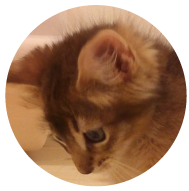【これだけ見れば大丈夫!】ナンバーポータビリティー。ラインモバイルへの申込みから開通手順、スマートフォンの設定まで全部解説します。

格安simが気になるけど、なんか面倒くさそうなんだよなーって人も多いと思います。
確かにNMP(ナンバーポータビリティー)で電話番号を維持したままキャリア(docomo、au、Softbank)のスマホから格安simに乗り換える手続きって少し難しいです。
でも、順を追ってやれば出来ます。
今回、わたし自身がdocomoキャリアからNMPでLINEモバイルに移行してみましたので、その手順を記載します。
LINEモバイルの良いところ
まず初めにLINEモバイルのオススメできる点を書いておこうと思います。
自分で言うのもなんですが、わたし自身は変わり者と言われることも多くて、今までは結構ニッチ(マニアック?)な格安simを契約することが多かったのですが、今回はCMでもたくさん流れている有名なLINEモバイルを選びました。
理由は簡単で、月額費用が安いにもかかわらず、LINEのサービスは使い放題だったからです。
もともと私は、docomoのガラケーと0sim(格安sim)の2つを契約して使っていました。
- ガラケーの方はファミリー割引で、家族とは通話し放題、月額費用は1,200円ほど
- 0simについては、データ通信容量が毎月500MB(0.5GB)まで無料
家には光回線を引いていますし、平日は仕事で殆どスマホを使うこともありませんので、上記の契約でも毎月500MBあればほぼ問題なく使用出来ていたのです。
LINEモバイルでも一番安いプランは、毎月500MBまでで1,100円です。
最近は家族との通話もLINE通話を使っていますので、LINEが使い放題 ≒ 通話し放題 のようなものです。
仕事でもLINE WORKSを使っていますし、LINEのビデオ通話だってし放題です。
パソコンからのLINE利用も無料の範囲ということですので、例えば実家の両親にパソコンの大きな画面を使用してビデオ通話で孫の顔を見せるなんてことも料金を気にせず出来るんです。
今はコロナウイルスでオンライン帰省なども言われていますので、そういう意味でもLINEモバイルはうってつけです。
LINEモバイルのキャンペーンを確認
実際にLINEモバイルに申し込む際には、開催中のキャンペーンを必ず確認するようにしましょう。
LINEモバイルのキャンペーンページで確認することが出来ます。
ブログ執筆時点では以下のようなキャンペーンが開催されていました。
- 対象のSNS使い放題 最大2ヶ月0円!/月〜キャンペーン
- 新生活応援!最大5,000円相当選べるキャンペーン
- 友だち追加でポイントプレゼントキャンペーン
- Android限定!格安スマホ全メーカーSALE
- Android限定!機種変更もお得!格安スマホ全メーカーSALE
- 招待すればするほどお得!もっと招待キャンペーン
それからLINEのアプリでLINEモバイルを友だち追加しておくと、お得な限定キャンペーンが通知されてくるようです。
私のところには、最大10,000円相当のLINEPay残高/LINEポイントが貰えるキャンペーンのお知らせが来ました。
ただ私の場合はLINEモバイルを申し込んだあとだったので、このキャンペーンは使えませんでした(残念)
もし私が今(ブログ執筆時点)、LINEモバイルを申し込むのであれば以下の手順でキャンペーンを使用すると思います。
- LINEモバイルの申し込み前に、LINEの友だち追加を行って「 友だち追加でポイントプレゼントキャンペーン 」を適用させます(LINEポイント5ポイントゲット)
- LINEアプリで限定キャンペーンが通知されるのを待ちます。
限定キャンペーン(最大10,000円相当)のキャンペーンコードをゲット - 「対象のSNS使い放題 最大2ヶ月0円!/月〜キャンペーン」と「限定キャンペーン(最大10,000円相当)」を適用させてLINEモバイルに申し込む
キャンペーンの詳細ページをよく確認して、そのキャンペーンの適用条件を満たすように申し込みを行う必要があります。
エントリーパッケージの購入
次に、エントリーパッケージというものをあらかじめ購入しておくことをオススメします。
エントリーパッケージを使用することで、ウェブ登録事務手数料(3,000円)が不要になります。
詳細はエントリーパッケージのページを御覧ください。
私はカメラのキタムラ(楽天店)から100円で購入したものを使用しました。
配送方法にメール便を選べば送料も無料になりますので、100円ポッキリです。
本来3,000円かかるものが100円ですからお得ですよ。
もし周りにすでにLINEモバイルを契約している人がいれば、その人から招待してもらう方法もあります。
招待した人もLINEポイントを貰えますし、招待された側も3,000円のウェブ事務手数料が無料になります。
MNP(ナンバーポータビリティー)予約番号の取得
他社から電話番号を引き継ぎたい場合には、MNP(ナンバーポータビリティー)を利用する必要があります。
私はdocomoからMNP予約番号を取得しました。
以下の記事に纏めていますので、手順が気になる方は見てみてください。
(docomo以外でもだいたい同じような手順何じゃないかと思います)
LINEモバイルの申込み
ここからようやくLINEモバイルの申込みになります。
LINEモバイルのページを表示して「今すぐ申し込む」のボタンをクリックします。
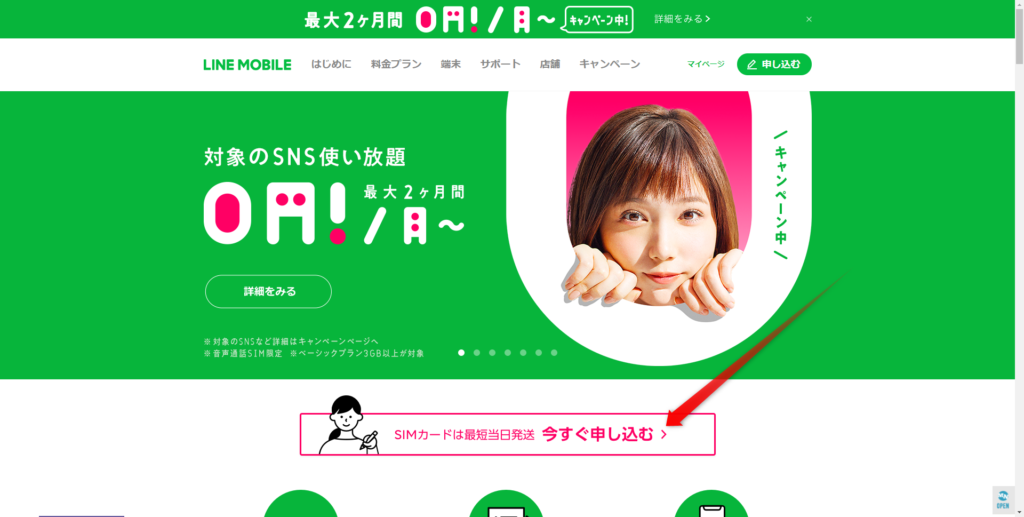
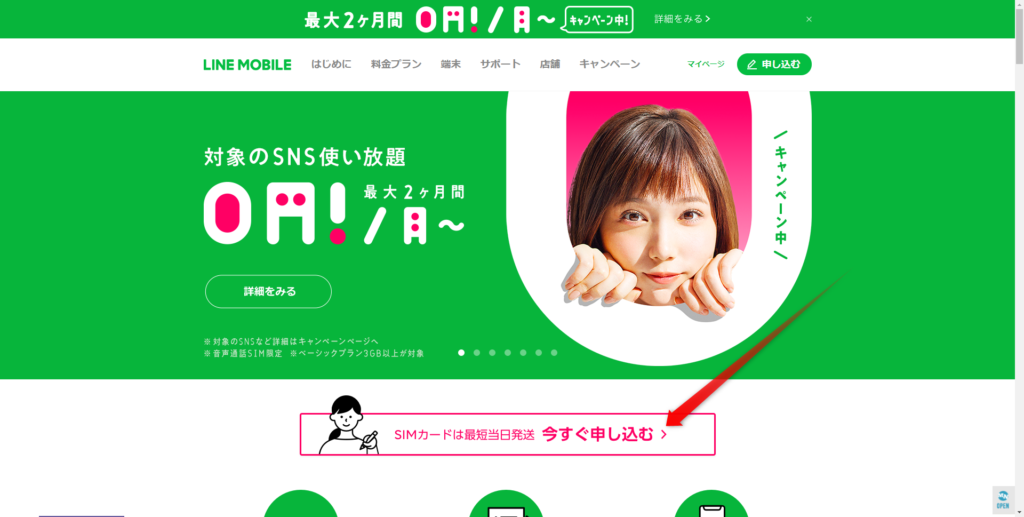
申し込み前の確認事項が表示されます。
確認して「上記に同意して申し込む」をクリックします。
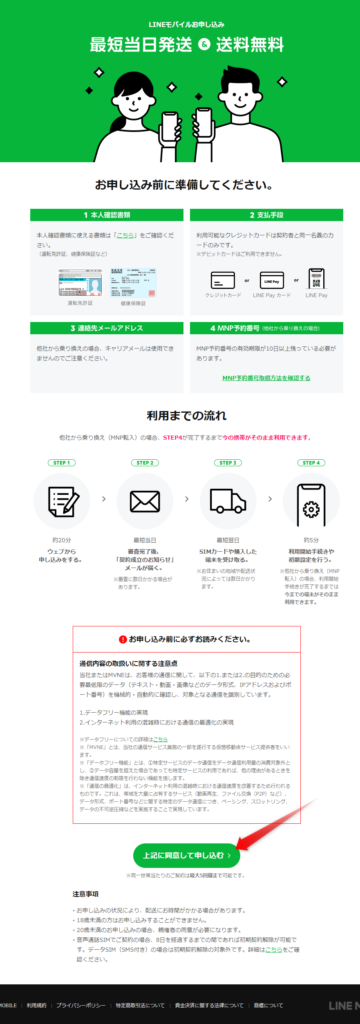
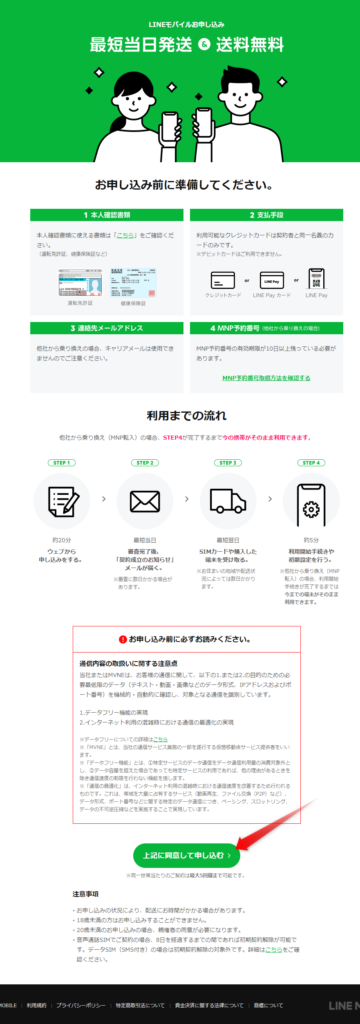
申込内容の選択
申込内容の選択画面になります。
基本的には好きなものを選んで貰えればと思いますが、キャンペーンの条件から外れることがないように注意してください。
たとえば「対象のSNS使い放題 最大2ヶ月0円!/月〜キャンペーン」の場合は、3GB以上で音声通話SIMを契約する必要があります。
※もし500MBで十分といった場合でも、一旦3GBで契約して2ヶ月間無料が確定した段階で、500MBにプラン変更するのが良いと思います。
ちなみに私は以下を選択しました。
- データフリーオプション
LINEデータフリー 無料 - データ容量
3GB - 回線の種類
docomo回線 - SIMタイプ
音声通話SIM - 通話サービスオプション
「いつでも電話」アプリのみ - 端末購入の有無
simカードのみ - SIMカード選択
マルチSIM - 持ち込み端末保証オプション
加入しない
選択したら「オプション選択へ」のボタンをクリックします。


オプションの選択
オプションの選択画面です。
私は何も加入しませんでしたが、もし必要なようであれば「加入する」を選択してください。
「手続内容の選択へ」をクリックします。
手続き内容の選択
ここの手順は重要です。
- 他社から電話番号を維持したまま乗り換えるのであれば、MNP予約番号を忘れずに入力
- 適用したいキャンペーンがあれば、キャンペーンコードを忘れずに入力
- エンドリーパッケージを使用するのであれば、エントリーコードを忘れずに入力
上記を入力したら「契約者情報の入力へ」をクリックします。
契約者情報の入力
ここでは契約者の氏名や住所の入力と、規約への同意などを行います。
画面に従い入力を行って、「メールを送信する」ボタンをクリックすると、本人確認画面へのURLが記載されたメールが届くはずです。
本人確認書類のアップロード
「本人確認書類アップロードのお願い」というメールが送られてきます。
送られてきたメールに記載されているURLをクリックして、本人確認書類のアップロード画面を表示してください。
手順は5ステップにわかれています。手順に従い入力、確認を行ってください。
- STEP1 アップロードする本人確認書類を選択
わたしは運転免許証を選びました。 - STEP2 アップロードする画像の準備
注意点に従い、アップロードする画像を用意してください。 - STEP3 画層のアップロード
「画像をアップロードする」をクリックして、用意した本人確認書類を選択します。
選択したら「次へ」ボタンをクリックします。 - STEP4 本人確認書類の内容確認
アップロードした画像が自動的に読み取られて、氏名などが画面表示されます。
間違いがないか確認しましょう。 - STEP5 確認内容の入力
読み取り内容に間違いがなければ「住所・氏名ともに正しい」を選択して、「次へ進む」をクリックします。
支払方法の選択
支払方法の選択になります。
クレジットカード、LINE Pay カード、LINE Payから選択可能なようです。
わたしはクレジットカードを選択しました。
クレジットカードを選択した場合は、ネットショッピングでクレカ払いするときと同じように、カードの名義、カード番号、有効期限、セキュリティコードを入力します。
入力したら「ログインIDの設定へ」をクリックします。
マイページの設定
LINEモバイルのマイページにログインするためのログインIDとパスワードを決めてください。
入力したら「申込内容を確認する」をクリックします。
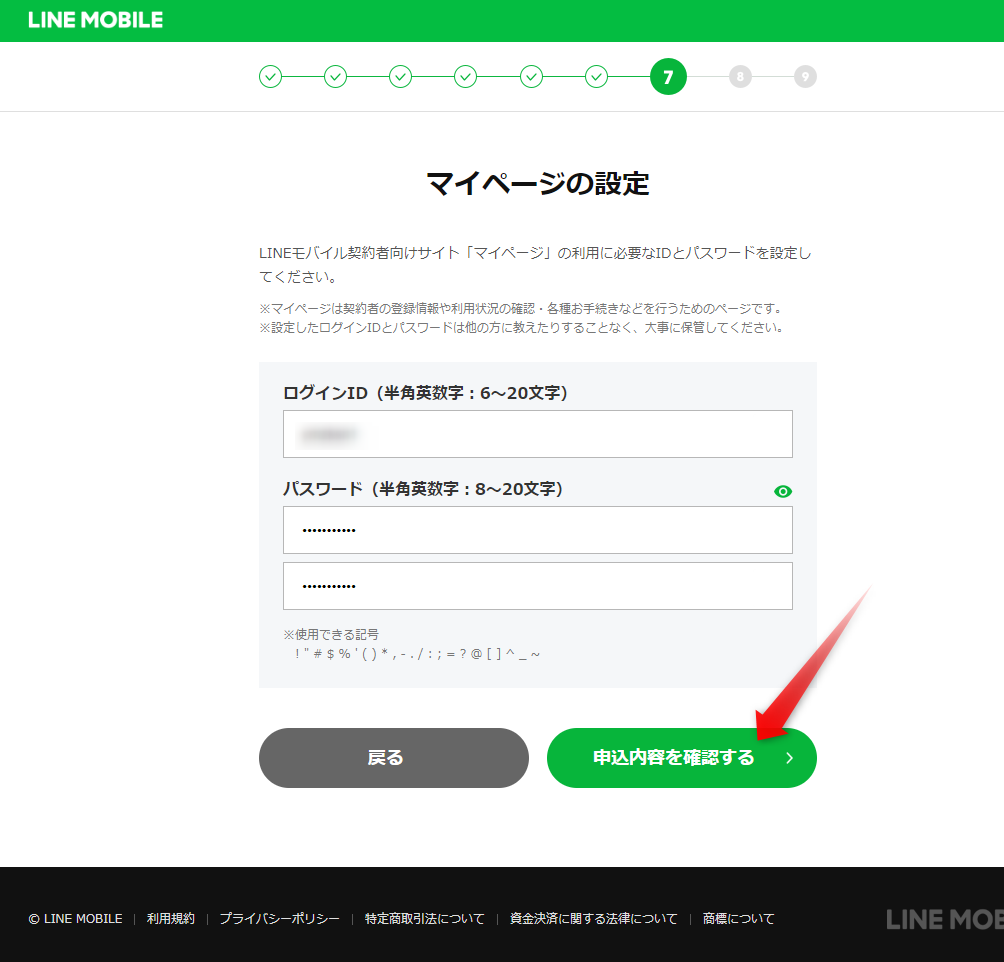
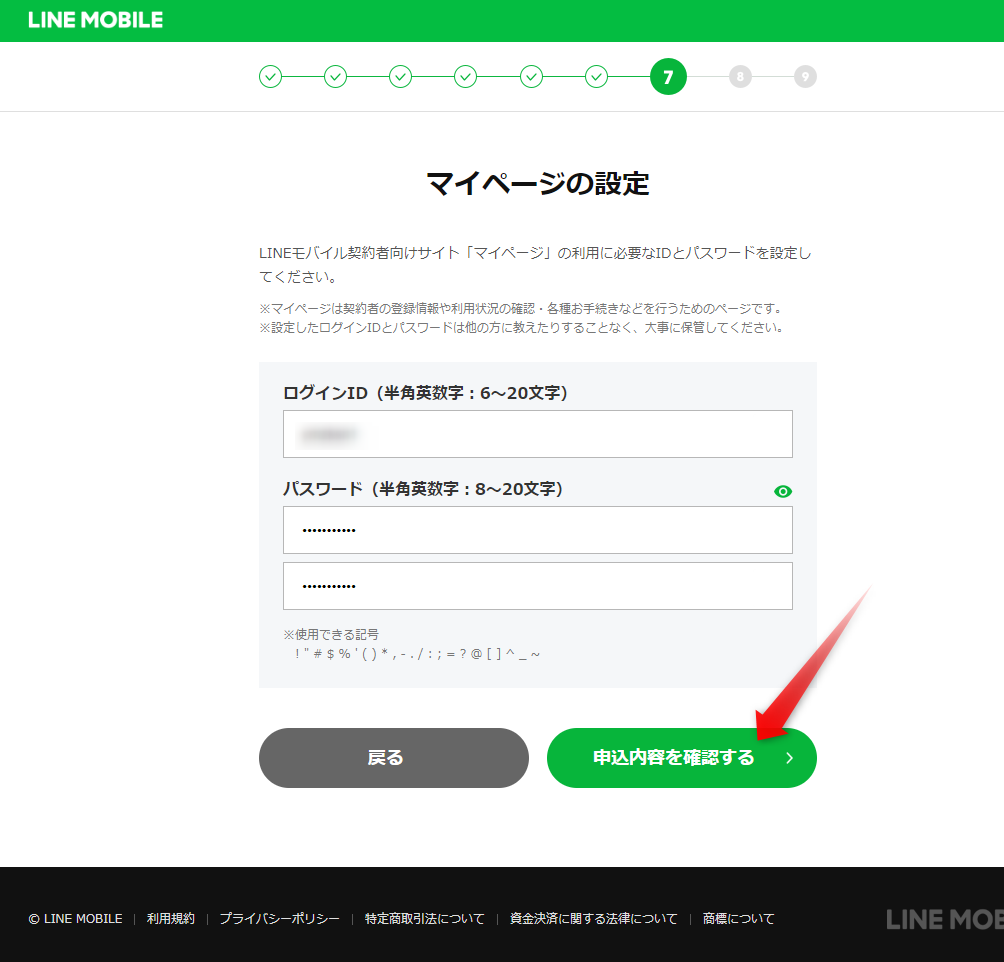
申込内容の確認
これまで入力してきた内容に間違いがないか、この画面で確認してください。
間違いがなければ「申し込みを確定する」をクリックしましょう。
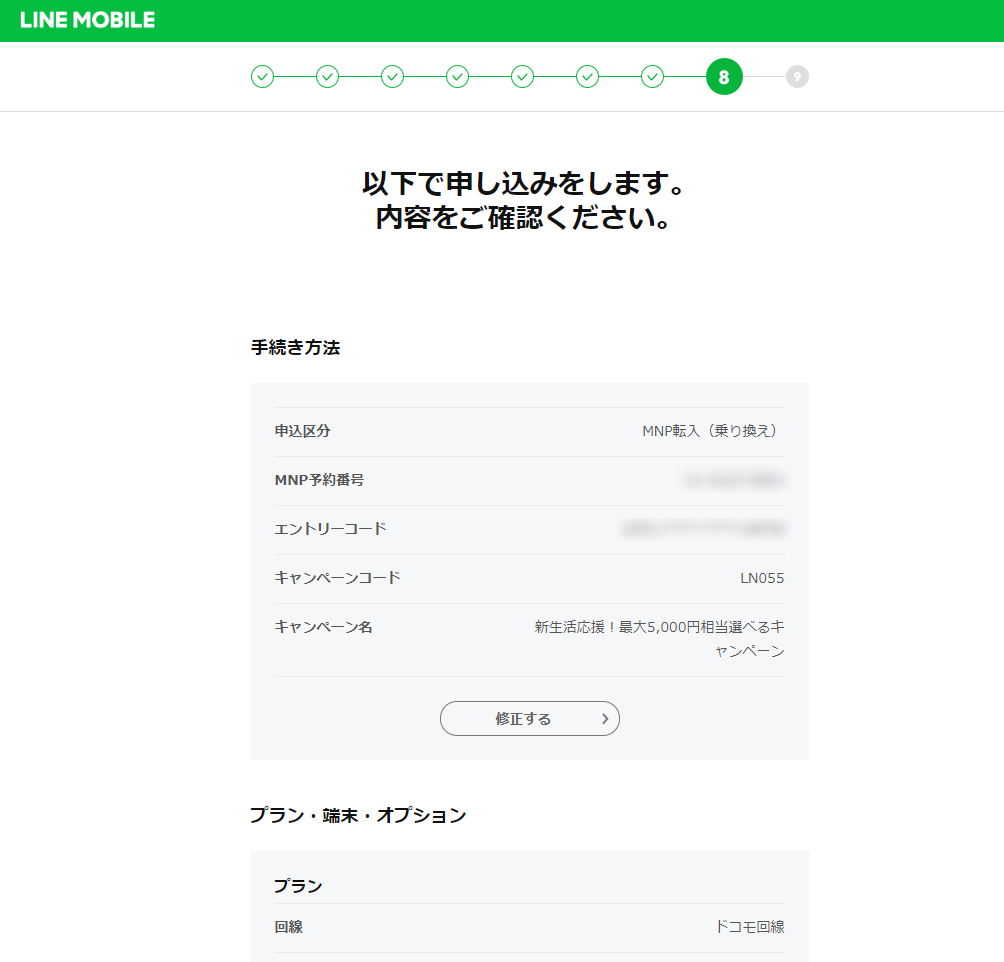
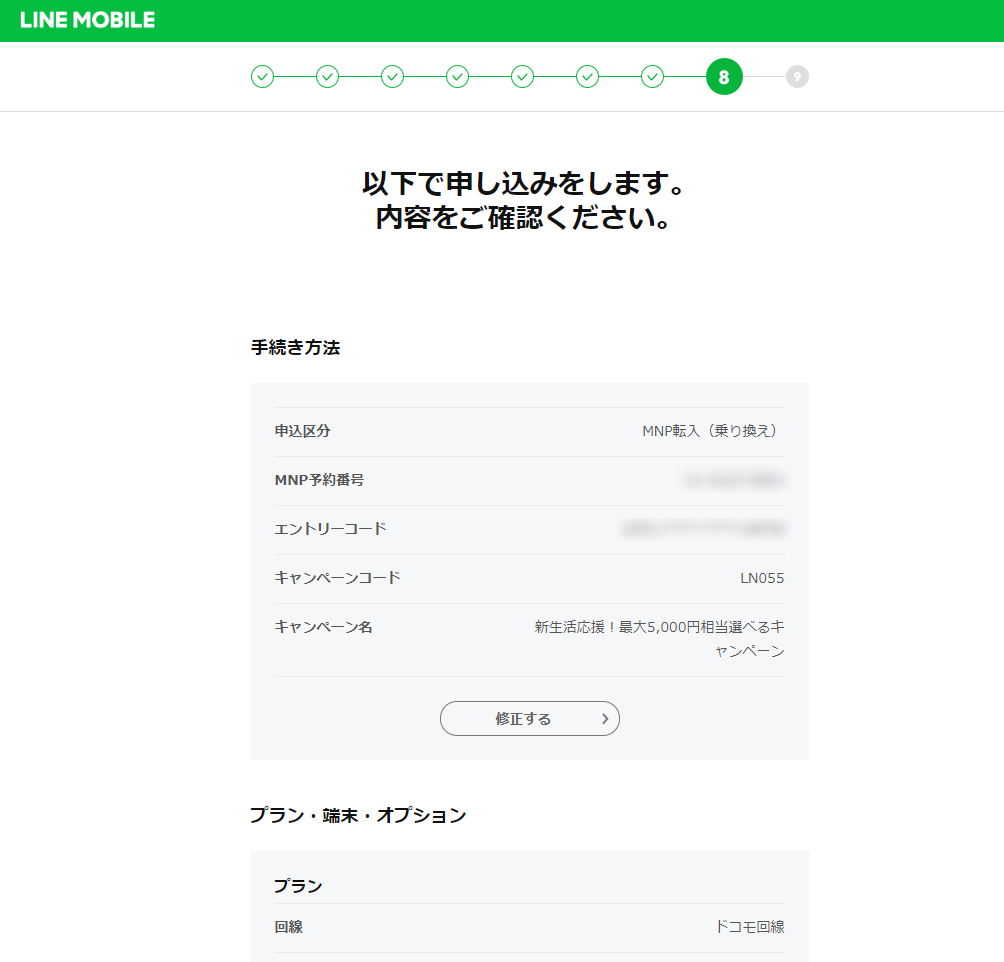
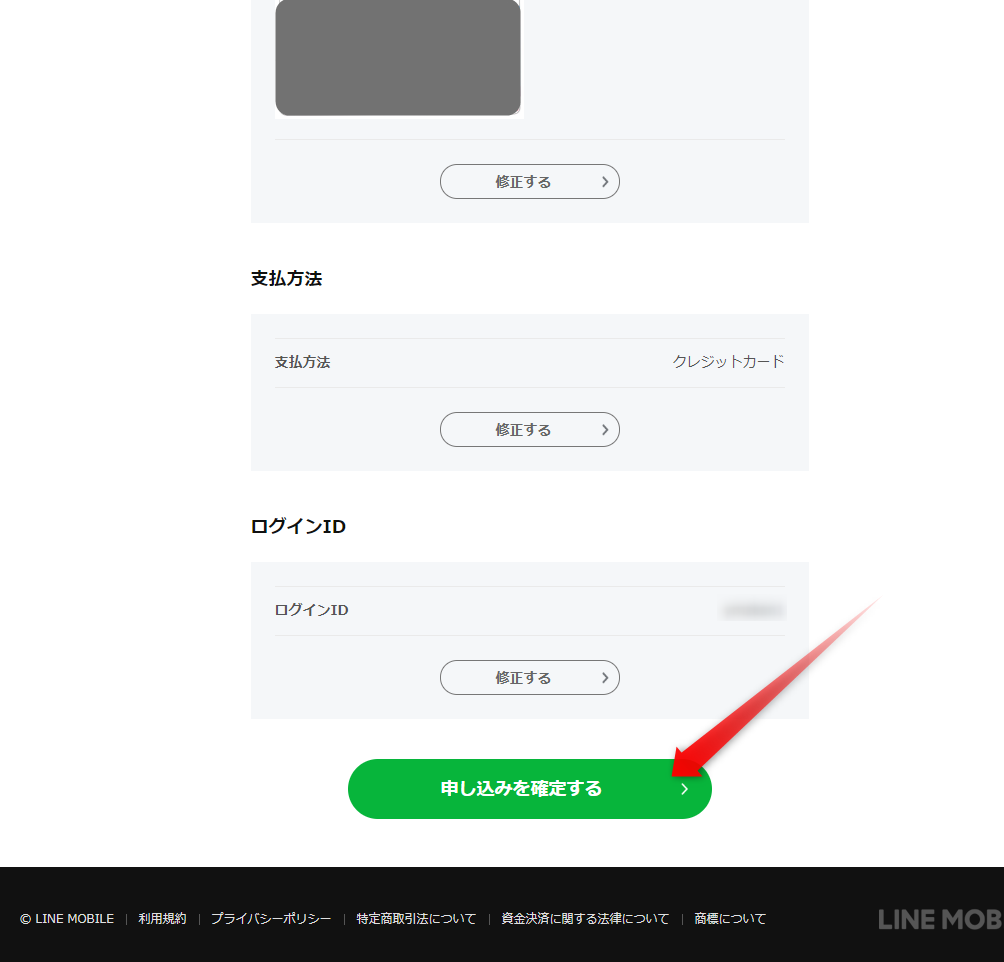
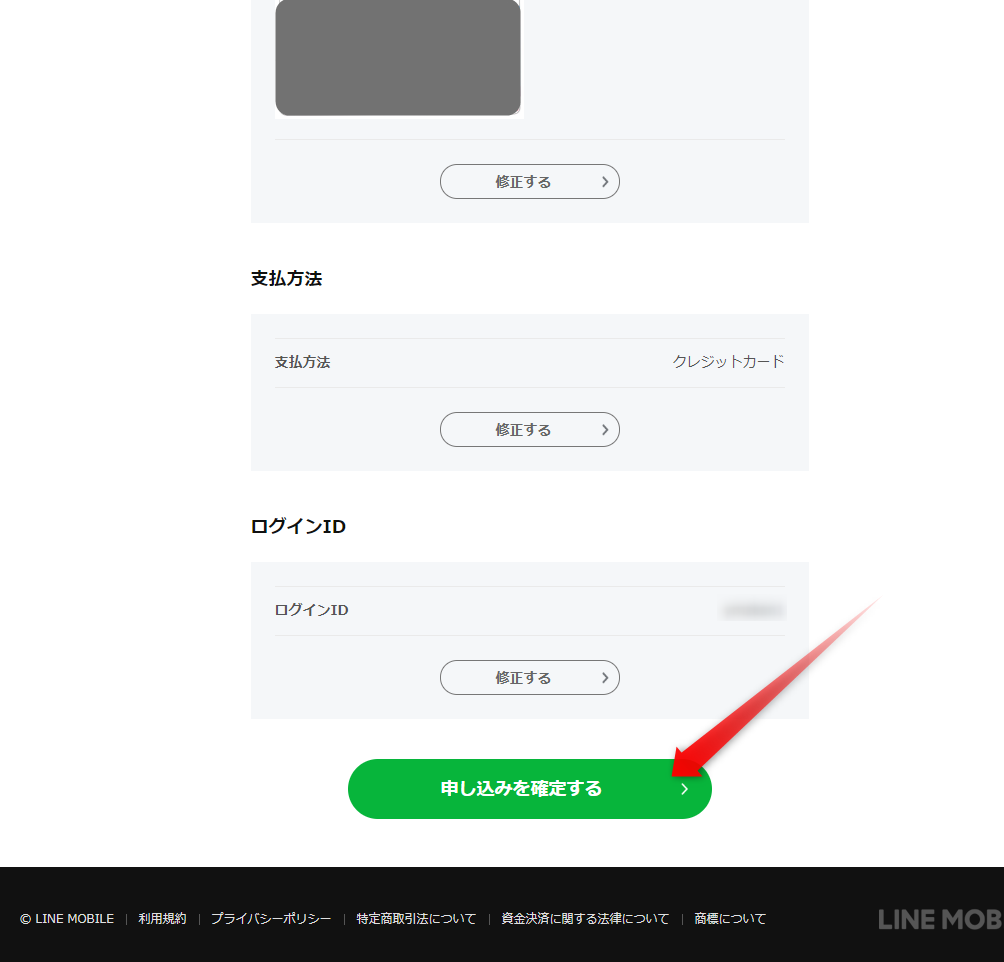
申し込み完了
申し込み完了画面が表示されます。お疲れさまでした!
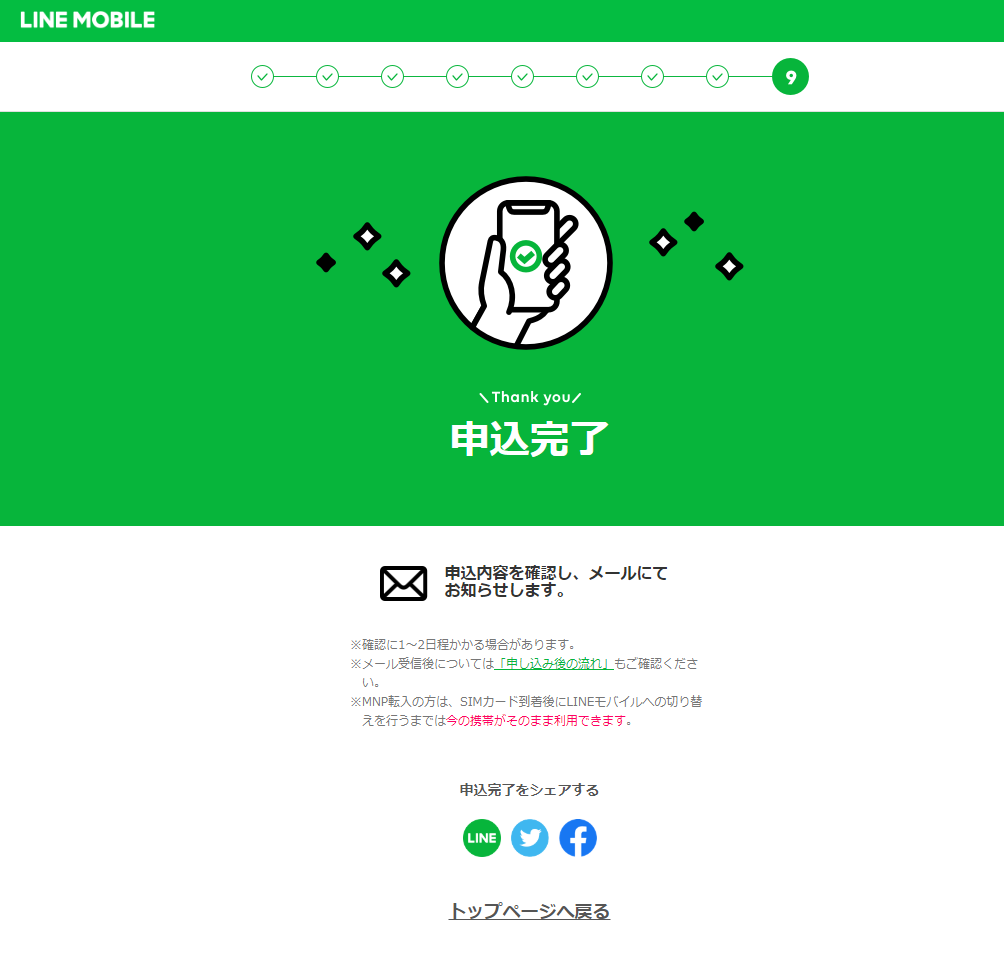
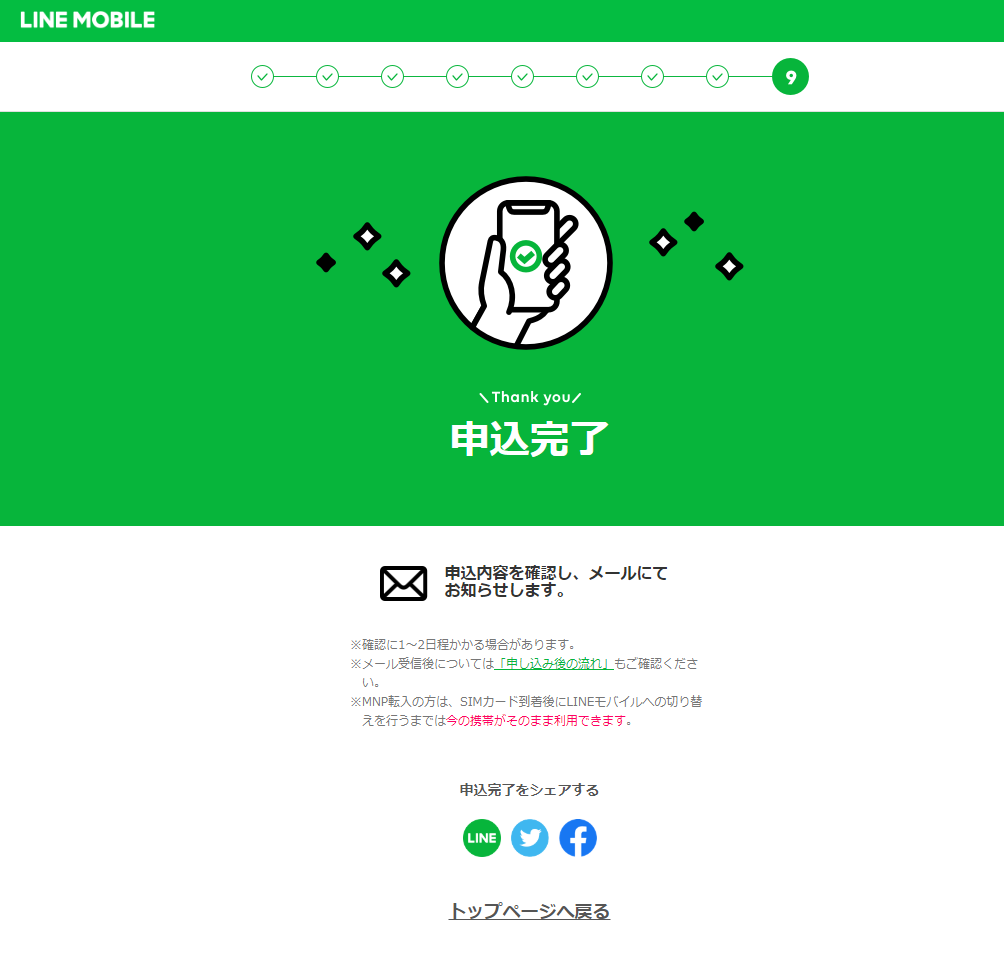
申込みが完了すると、以下のメールが送られてくるはずです。
メール中のマイページURLをクリックしてマイページを表示してみましょう。
画像を取り忘れてしまいましたが、マイページでは「審査中」か「申込み中」のような表示になっていたと思います。


申込後にLINEモバイル側が入力内容や本人確認書類を確認し、不備がなければ契約成立となります。
「契約成立のお知らせ」というメールが届けば確定となります。
この段階で、キャンセルは不可となります。
あとはSIMが送られてくるのを待つのみです。
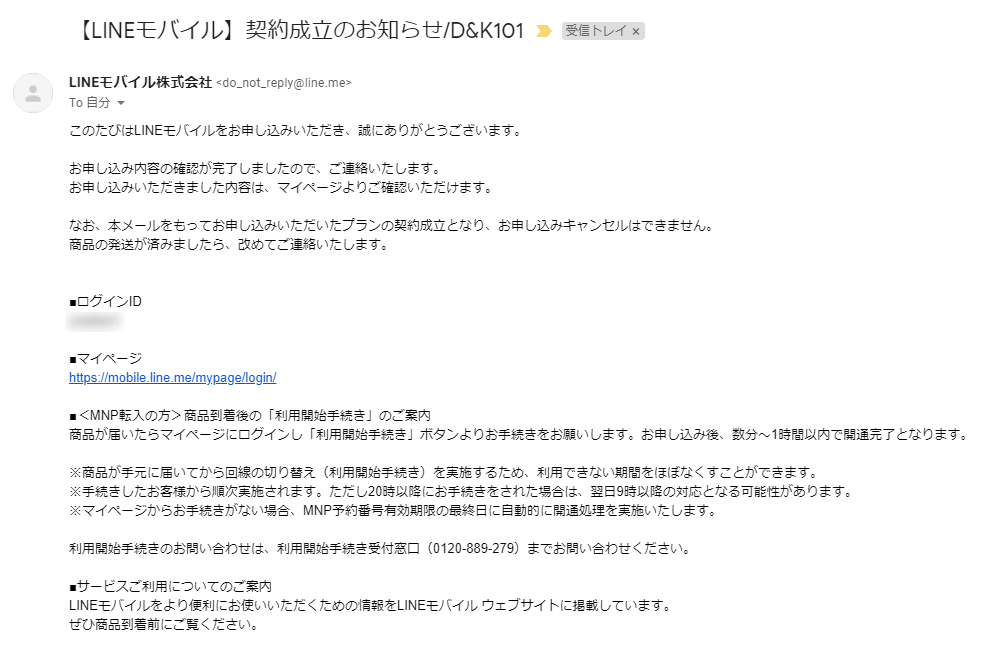
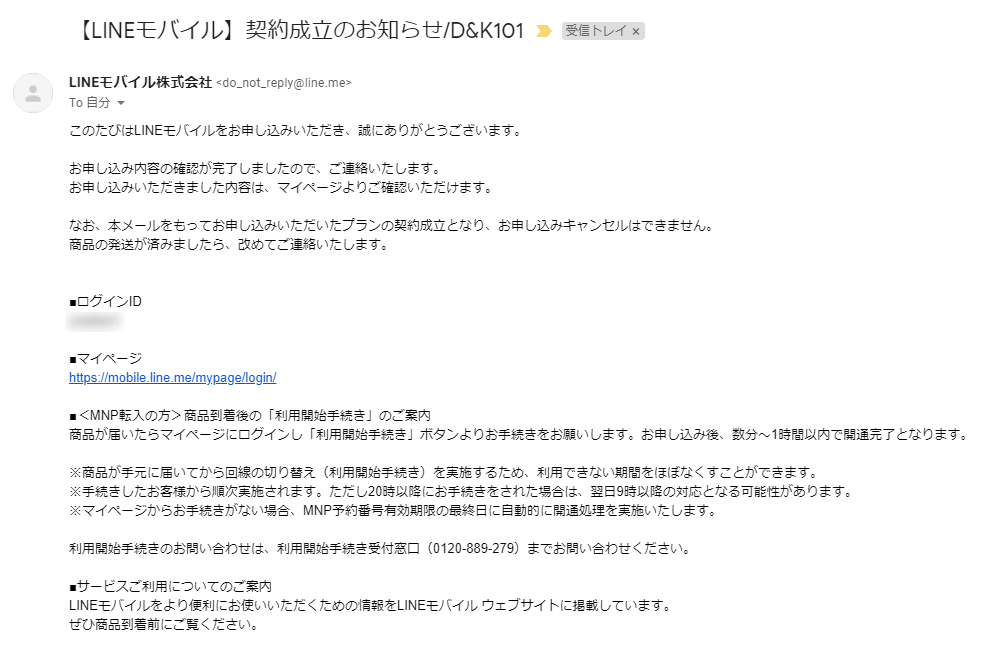
LINEモバイル スタートキット
数日後にLINEモバイルからSIMが郵送されてきます。
郵送物の中身はスターターキットとなっていました。
スターターキットには、初期設定マニュアルとSIMカードが入っています。
初期設定マニュアルに従い、設定を行っていきます。
LINEモバイルの利用開始手続き
※自宅などにWi-Fiでのインターネット接続環境がない場合には、この手続の前に下に記載の「構成プロファイルのダウンロード」を行っておくようにしてください。
NMPで申し込んでいる場合にはLINEモバイルの利用開始手続きを行う必要があります。
LINEモバイルのマイページにログインしてください。
利用開始手続きの画面が表示されたら、「手続きを申し込む」→「申し込む」とすすんで、確認画面で「はい」をクリックします。
「利用開始手続きを申込みました」の画面が表示されれば手続完了です。
MNP開通申込の受付が完了した旨、メールが届きます。
この時点ではまだ開通処理中です。
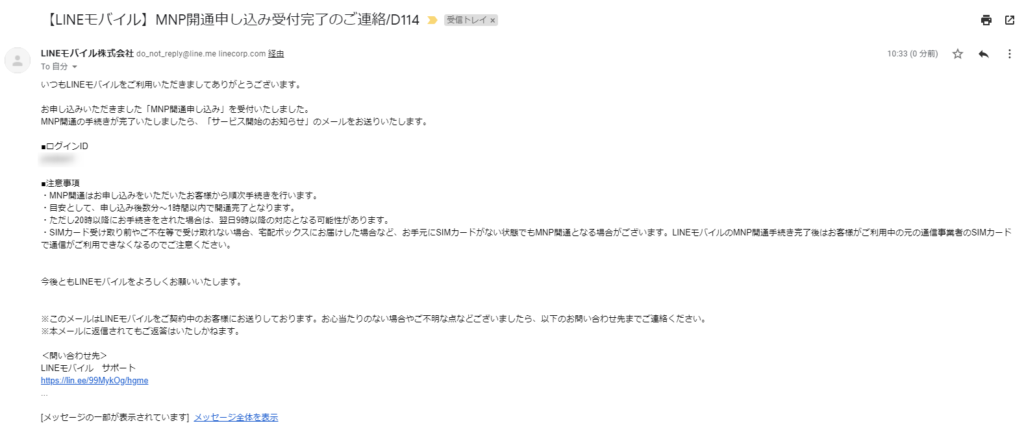
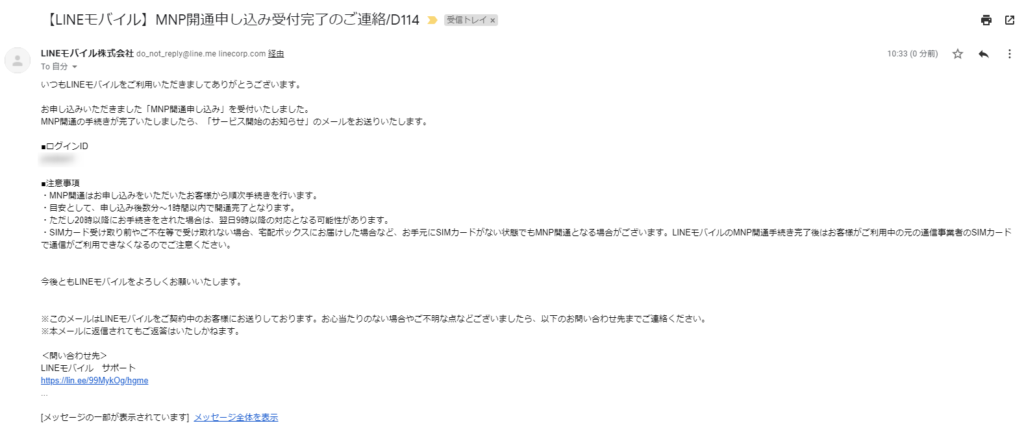
下の「サービス開始のお知らせ」というメールが来れば、手続き(NMPの移行)が完了となります。
この時点で、前のSIMカードでは電話は受けられなくなります。
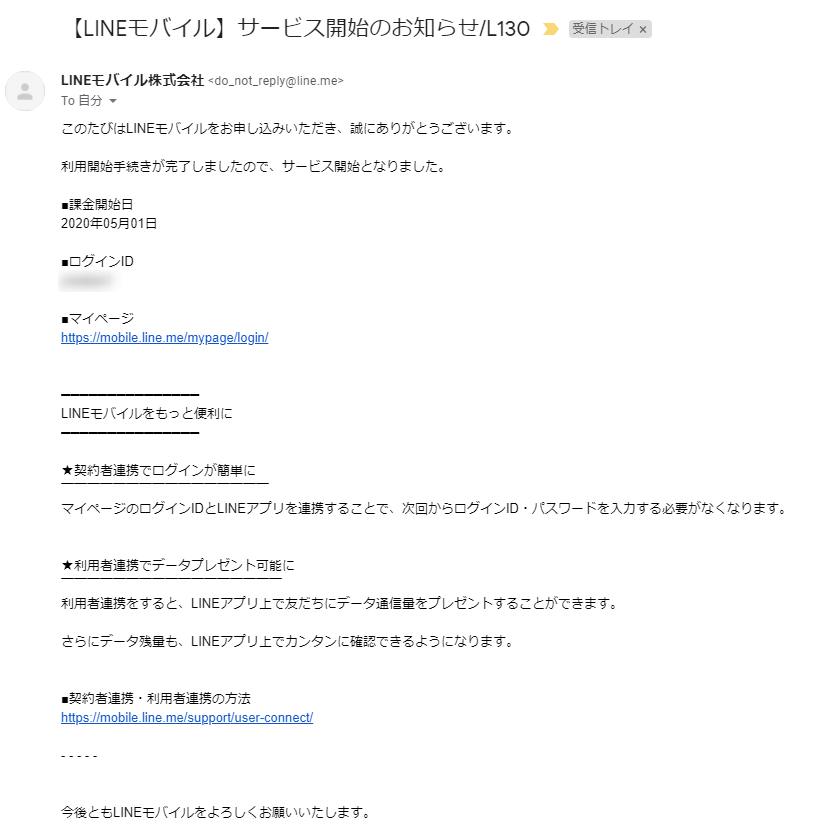
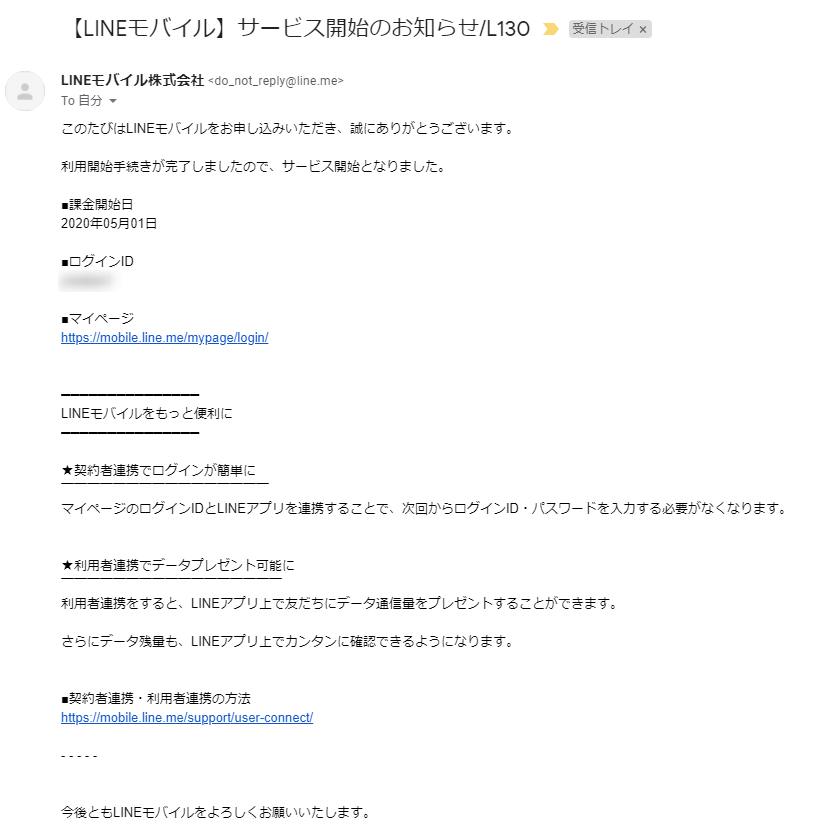
端末にsimを挿入
いよいよ端末にLINEモバイルのSIMをセットして使えるようにしていきます。
わたしの手持ちのiPhoneでの操作手順になります。
- まず端末の電源を落とします。
- 端末から以前のSIMカードを取り出します。
- LINEモバイルから送られてきたSIMカードを端末にセットします。
SIMカードはマルチSIMとなっていますので、ご自身の端末のSIMサイズに合うように慎重に取り出し(カット)してくださいね。 - 端末の電源を入れて、起動します。
- とりあえずWi-Fiでネットに繋いでください。
次の手順で、構成プロファイルのダウンロードが必要なためです。
(もしWi-Fi環境がないという場合には、LINEモバイルの利用開始手続きを行う前に、旧SIMを刺した状態で構成プロファイルを先にダウンロードしておく必要があります)
電話およびショートメールの送受信を確認
この時点で、通常の通話とショートメール(SMS)は出来るようになっているはずです。
知り合いや家族に電話をかけてみるなどして確認してみてください。
もともとの電話番号で電話の発信、受信が問題なく行えれば、MNP(ナンバーポータビリティー)の移行は問題なく行えていることになります。
構成プロファイルのインストール(iPhone)
LINEモバイルのSIMを刺しだだけの状態だと、まだLINEモバイルの4G(LTE)回線には繋がりません。
iPhoneの場合は、LINEモバイル用の構成プロファイルというものをインストールする必要があります。
わたしは一旦Wi-Fiでインターネットに繋いだ状態でダウンロードしました。
手順はスターターキットに同封されている初期設定マニュアルに記載されています。
まずはiPhoneのカメラアプリを立ち上げて、初期設定マニュアルのQRコードを読み取ります。
読み取りが行われると画面上に「"mobile.line.me"をSafariで開く」という表示がでますので、そこをタップして構成プロファイルのダウンロードページに移動します。
自身の契約プランにあったプロファイルをダウンロードしてください。
ソフトバンクかauの回線でSIMを申し込んだ方は迷うことはないと思いますが、ドコモ回線で申し込んだ方は注意が必要です。
●ドコモ回線の方(linemobile.jp)
ベーシックプランでお申し込みの方
●ドコモ回線の方(line.me)
LINEフリー/コミュニケーションフリー/MUSIC+プランでお申し込みの方
上記の2つのプロファイルがあるのですが、わたしの契約だとベーシックプランでLINEフリー(無料)のオプションを選択しています。
どちらのプロファイルにも当てはまる気がしませんか?
正しくはベーシックプランでお申し込みの方の方をインストールする必要があるようです。
わたしは「ベーシックプラン」の方のプロファイルだとLINEフリーが適用されないんじゃないかと心配で、「ドコモ回線の方(line.me)LINEフリー/…」の方をインストールしていたのですが、ずっと4G回線に接続することができず、すこし困ってしまいました。
皆さんはお気をつけください。
恐らく「LINEフリー/コミュニケーションフリー/MUSIC+プラン」というのは、ベーシックプランが出来る前の古いプランの名称なんじゃないかと思います(違ったらすいません)
画面に従い、ダウンロードを行ってください。
ダウンロードしたら、次はインストールです。
※ここで注意点があります。
構成プロファイルは、端末に1つしかインストール出来ないようです。
もしすでに他の構成プロファイルがインストールされている場合は、先に削除が必要です。
わたしもこれを知らずにエラーになってしまいました。
下に削除の手順も記載していますので参考にしてください。
iPhoneの設定画面を表示すると、「プロファイルがダウンロードされました」という表示があると思います。そこをタップします。
インストールをタップ → パスコードの入力 → と進むのですが、わたしの場合はここでエラーとなってしましまいました。
以前の構成プロファイルを削除
もともと私のiPhoneには0sim用のプロファイルをインストールして使っていたのですが、先に削除する必要があるようです。
削除は簡単で、iPhoneの「設定」→「一般」→「プロファイル」と進んで、削除対象の構成プロファイルをタップします。
表示されたプロファイルの詳細画面で「プロファイルを削除」→ パスコードを入力 →「削除」の手順で削除できました。
新しい構成プロファイルのインストール
古いプロファイルの削除ができたので、新しいプロファイルのインストールを再開します。
iPhoneの「設定」→「一般」→「プロファイル」と進むと、ダウンロード済みプロファイルとしてLINEモバイルのプロファイルが表示されていると思います。
プロファイルをタップして、パスコードを入力 → インストール → インストール → 完了 の順でタップすればインストールは完了です。
4G回線の開通確認
ここでWi-FiをOFFにして、LINEモバイルの回線に接続できるか試してみてください。
プロファイルが正しく反映されていれば、下の画像のようにアンテナの横に4Gと表示されるはずです。
4G表示が確認できたら、ブラウザでウェブサイトが表示できることも確認しておくと良いと思います。
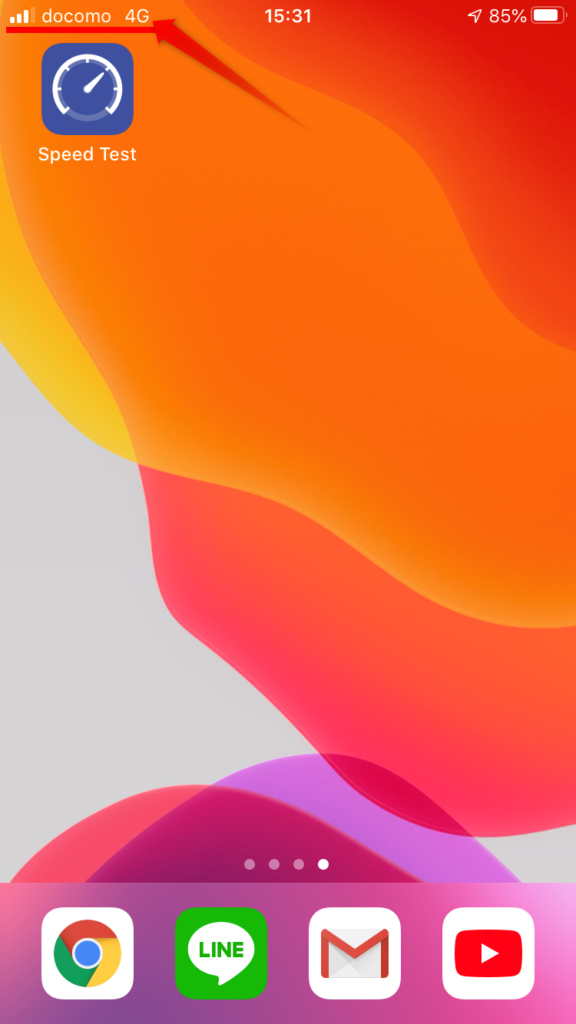
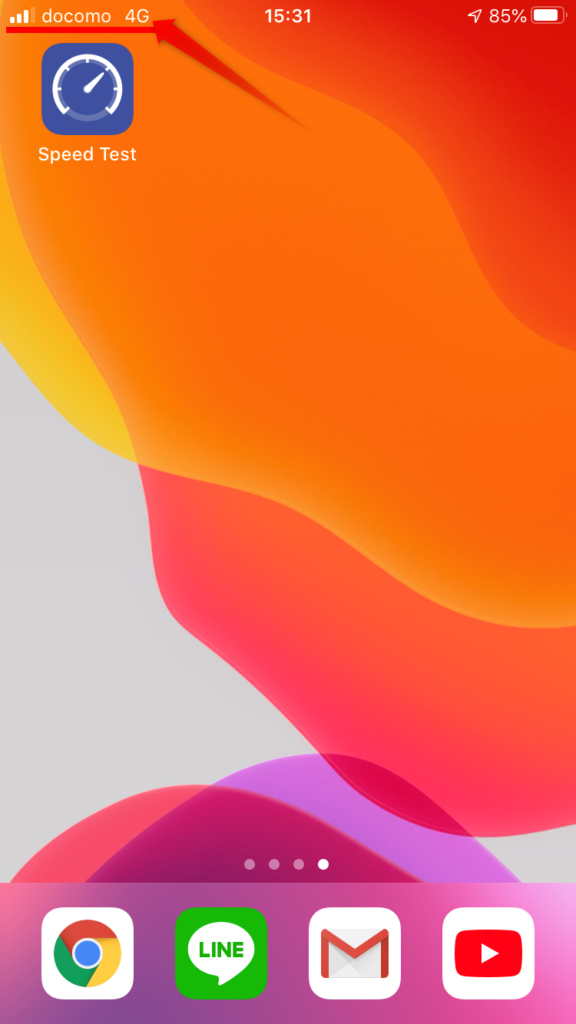
LINEモバイルを友だち追加
次にLINEモバイルを友だち追加して、契約者連携と利用者連携を行いました。
これは必須の設定というわけではありませんが、私の場合は「新生活応援!最大5,000円相当選べるキャンペーン」の適用条件となっていたので設定を行いました。
構成プロファイルのインストール時と同じく、初期設定マニュアルに友だち追加用のQRコードがありますので、カメラアプリで読み込んでLINEアプリを起動します。
あとは「追加」ボタンをタップして、認証画面で「同意」すれば友だち追加は完了です。
契約者連携
次に契約者連携の設定を行います。
LINEアプリで、友だち追加したLINEモバイルのトーク画面を表示すると、下にメニューが表示されていると思います。
メニューから「契約者連携 利用者連携」をタップします。
後は画面に従い「契約者連携をする」→「新規ログインID連携」で連携完了となります。
連携完了画面に「マイページに進む」ボタンがあるので、タップするとマイページが表示されます。
マイページでは自動的にポップアップが開いて「利用コード」というものが表示されます。
この利用コードは、次の手順の利用者連携で使用するコードになっていますので、忘れないように控えておいてください。
私はiPhoneのコピー機能でコピーしておきました。
利用者連携
契約者連携の後は、利用者連携を行います。
契約者連携のときと同じくLINEアプリでLINEモバイルのトーク画面を開いて、メニューから「契約者連携 利用者連携」をタップします。
「利用者連携をする」をタップしたら、次の画面で利用コードを入力します。
利用コードは、契約者連携の手順中にマイページから確認したコードになります。
わたしは利用コードをiPhoneにコピーしていたので、ペースト機能で貼り付けを行いました。
利用コードを入力したら「連携する」をタップして連携完了です。
いつでも電話アプリのインストール
最後に、通話料を安く出来る電話アプリ「いつでも電話」をインストールしましょう。
AppStoreで「いつでも電話」と検索すると見つかります。
「入手」をタップしてインストールします。
インストールしたらアプリを起動しましょう。
利用規約に同意して、説明を読みます(左にスワイプしてくことで確認できます)
説明の最後で「いつでも電話を始める」をタップします。
電話帳へのアクセス許可が求められますので「OK」をタップします。
これで「いつでも電話」を使う準備は完了ですが、すぐに電話をかけることは出来ませんでした。
しばらく待っていると「いつでも電話が使用可能になりました」とLINEで通知が来ました。
登録完了まで使えないということは、初期設定マニュアルにも書いていませんでした。
ここはぜひ改善してほしいですね。
まとめ
LINEモバイルの申込み手順から設定まで、一通り記載してみましたが結構長かったですね。
LINEモバイルに限らず他の格安SIMサービスでもだいたい同じような手順になると思います。
格安SIMサービスへの乗り換えは、docomoやau、Softbankのキャリア契約の方であればほぼ確実に費用面では安くなるはずです。
多少手続きは面倒ですが、やる価値はあると思います!
ではまた。
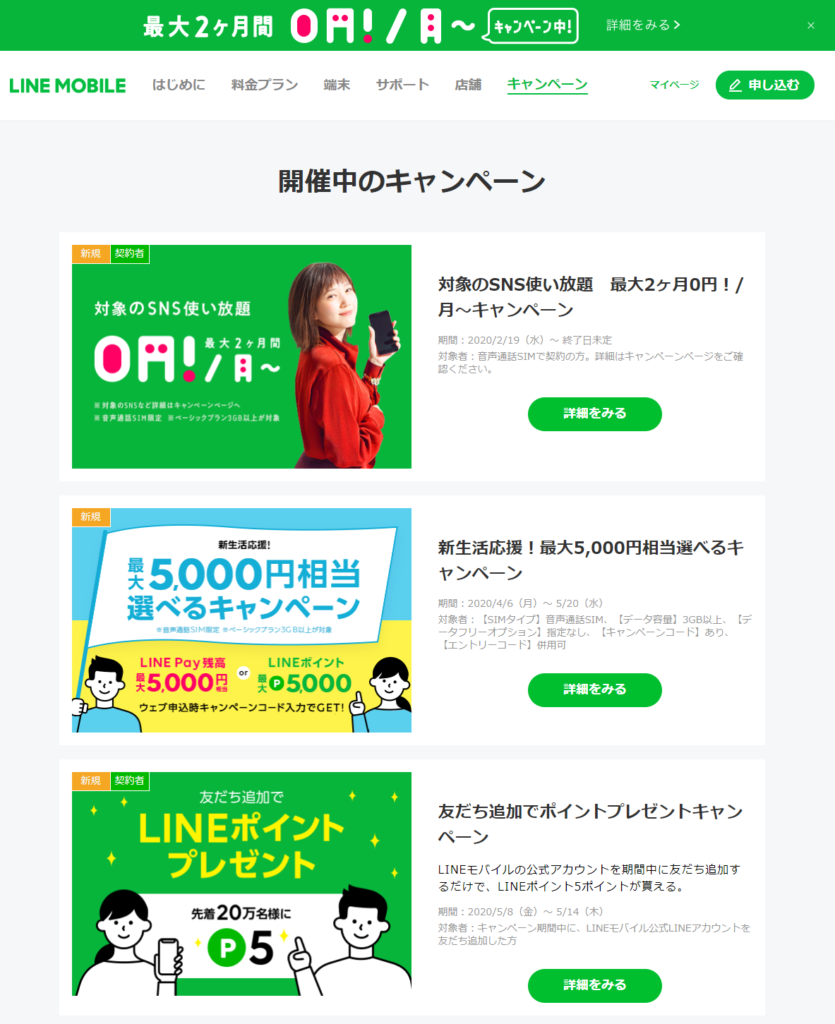
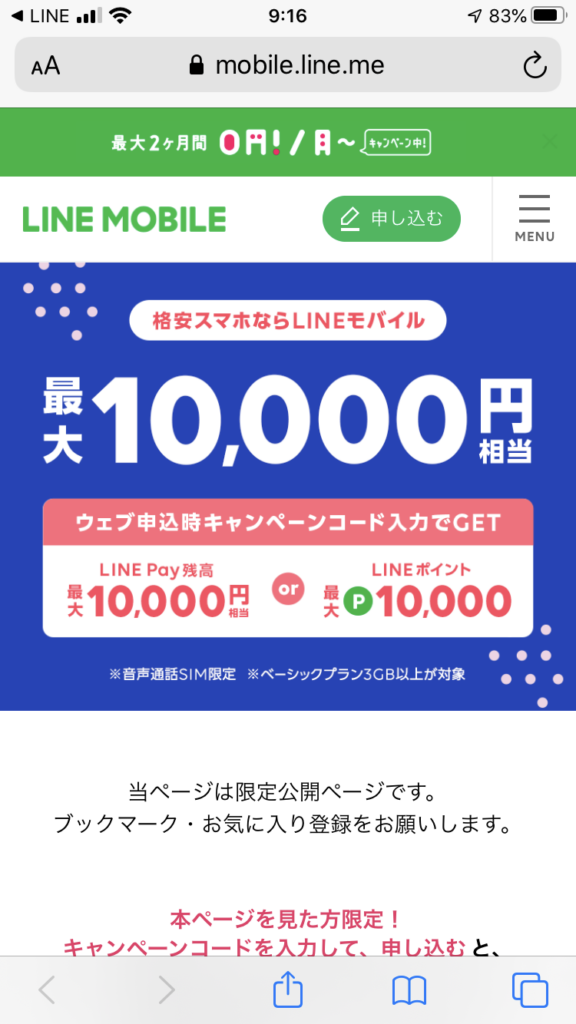
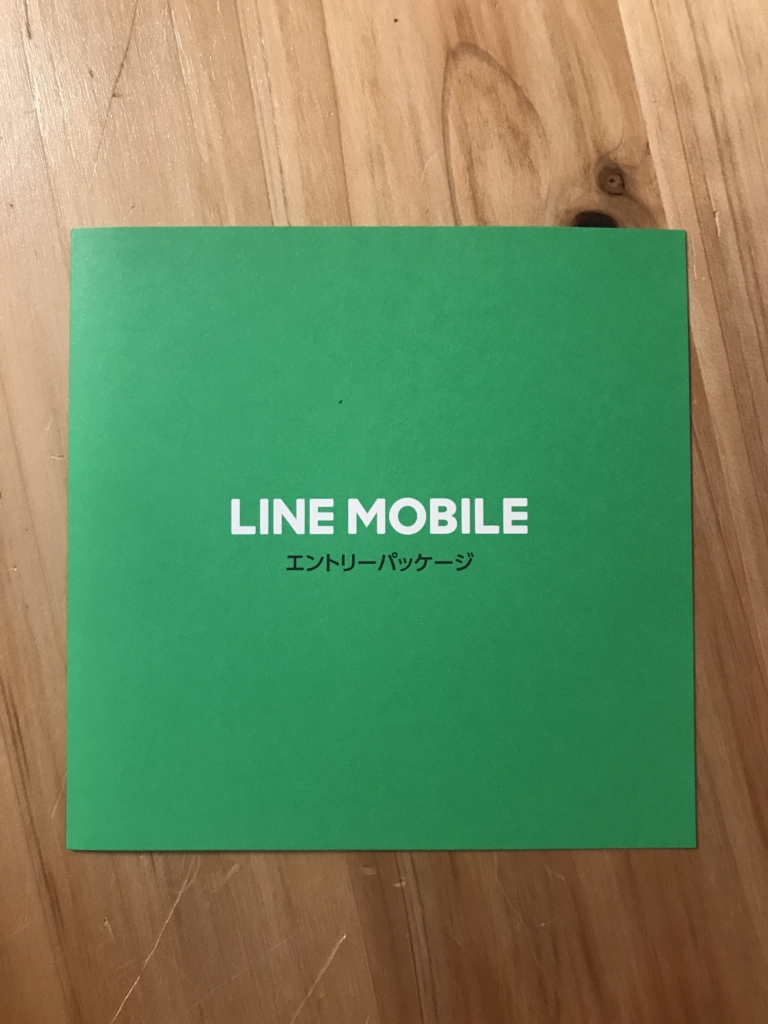
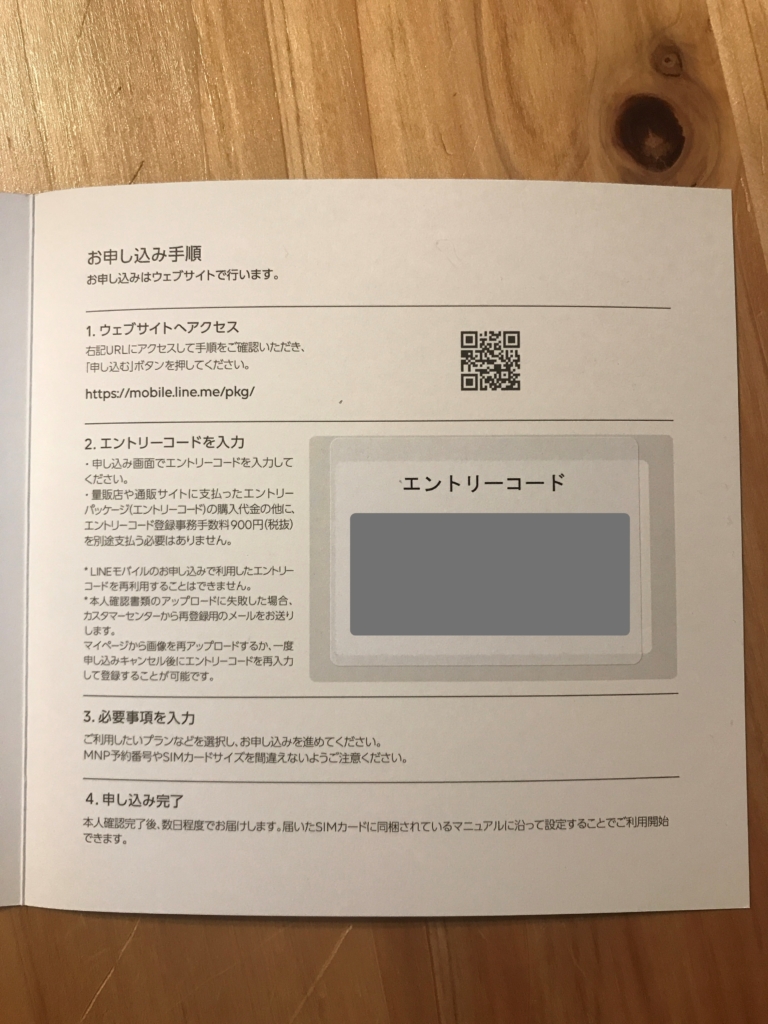



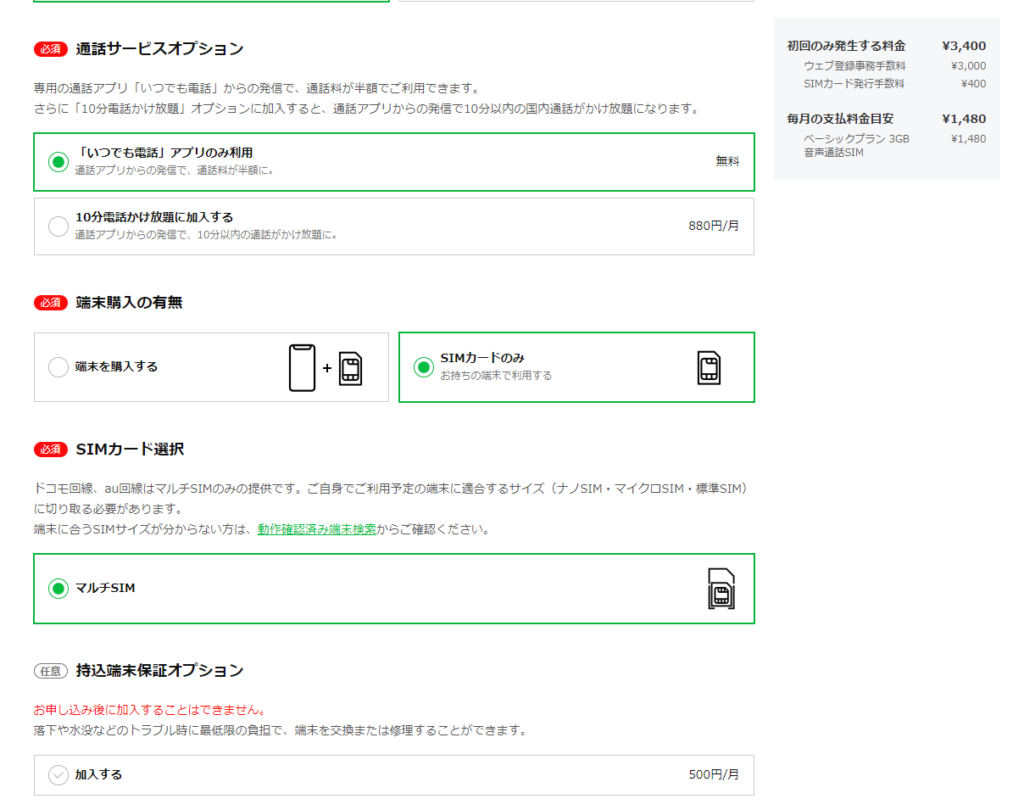
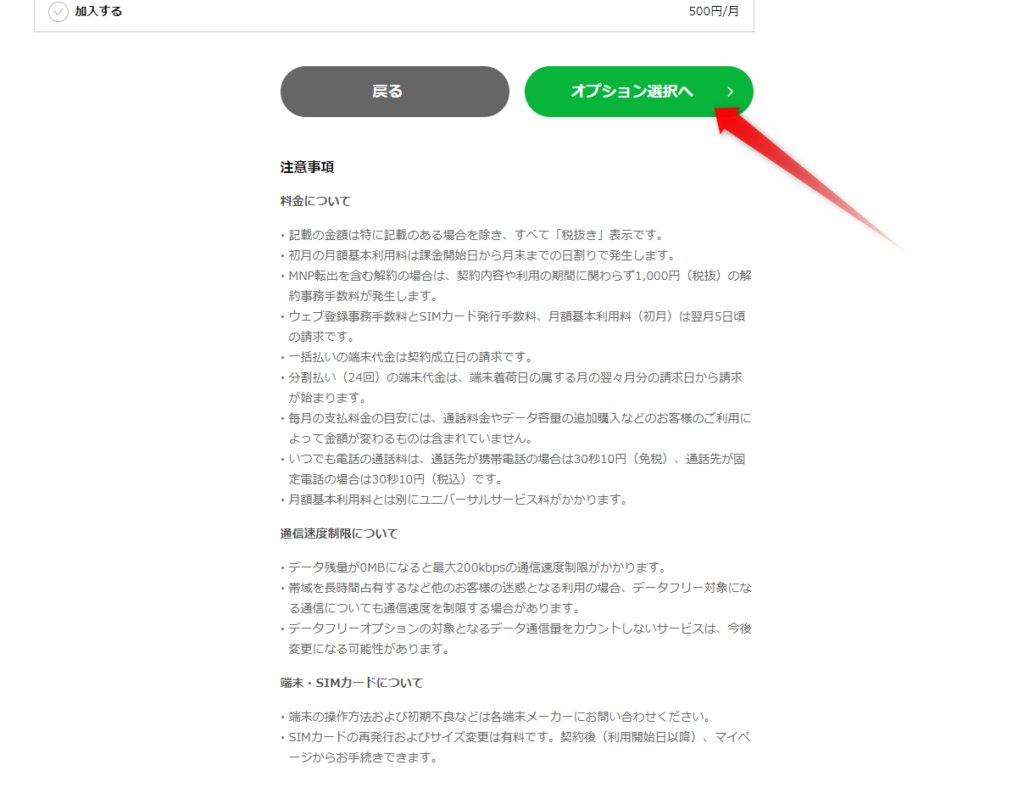
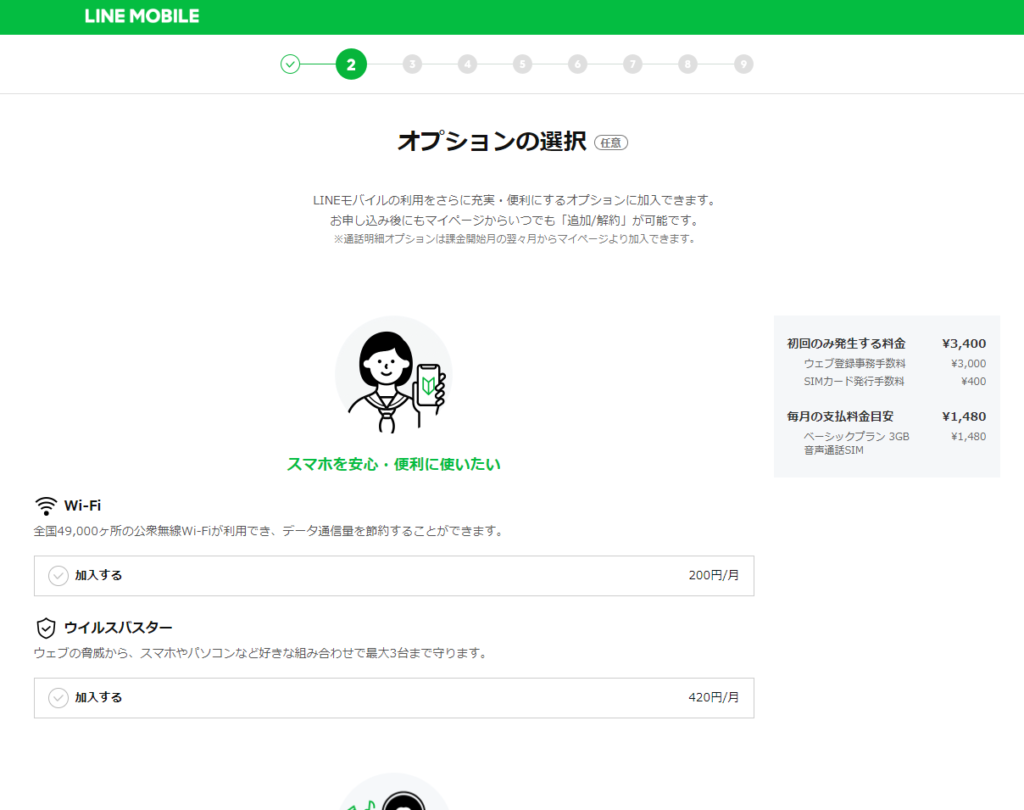
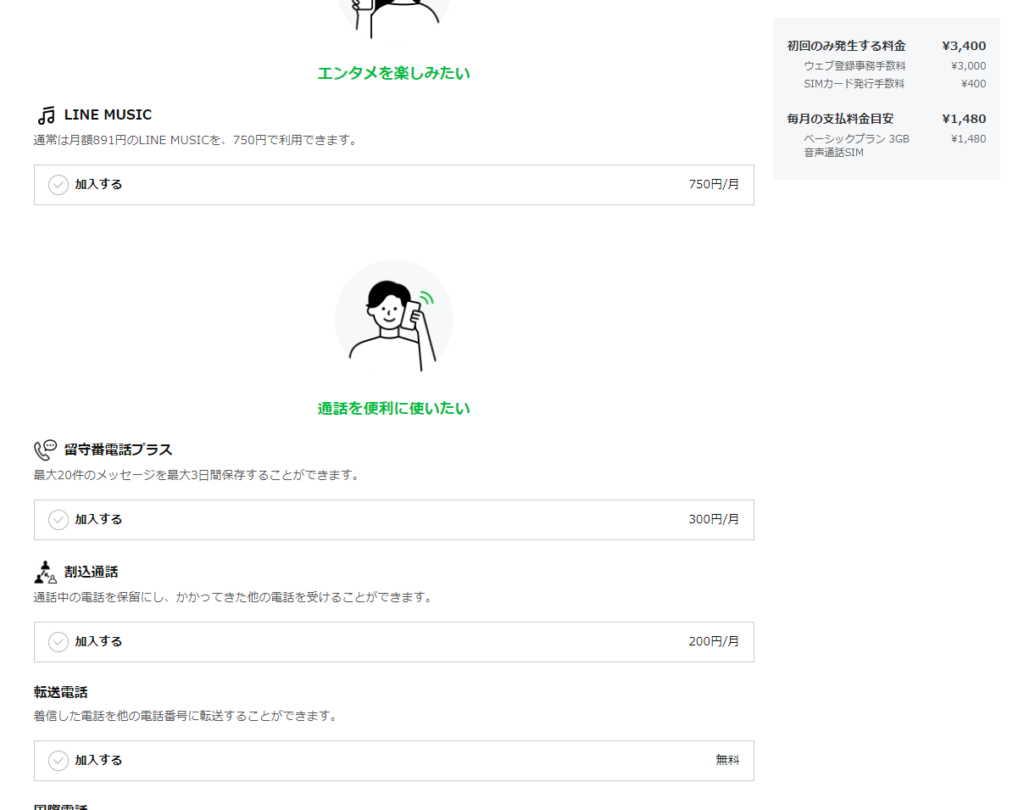
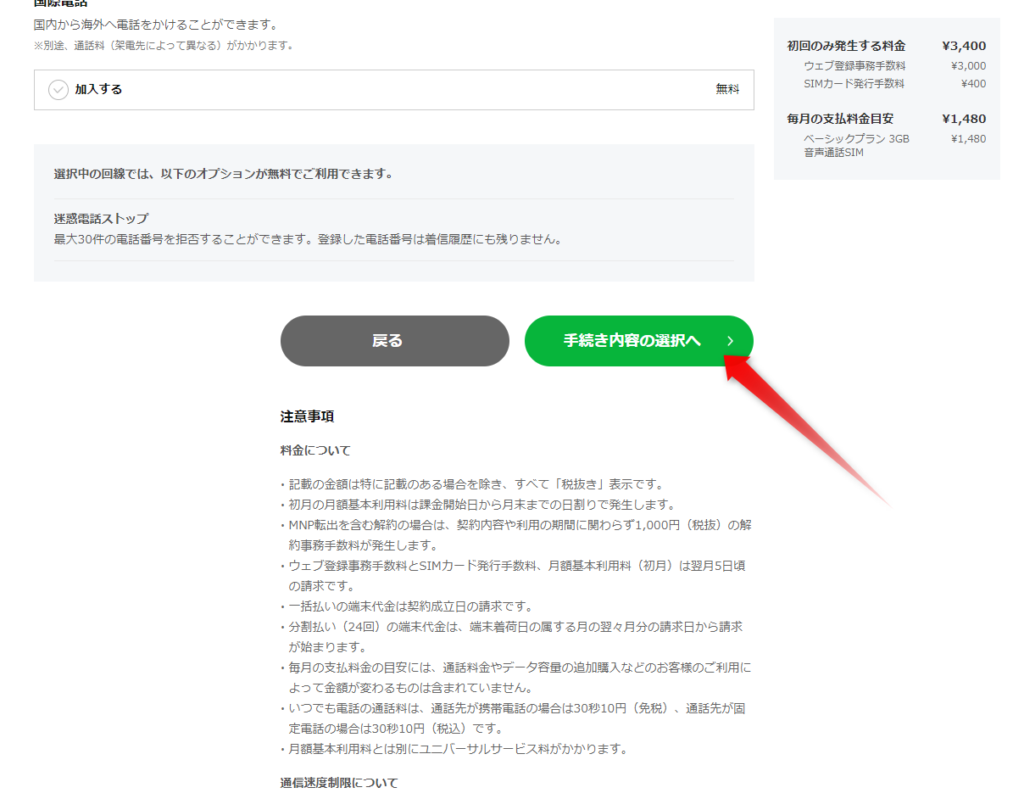

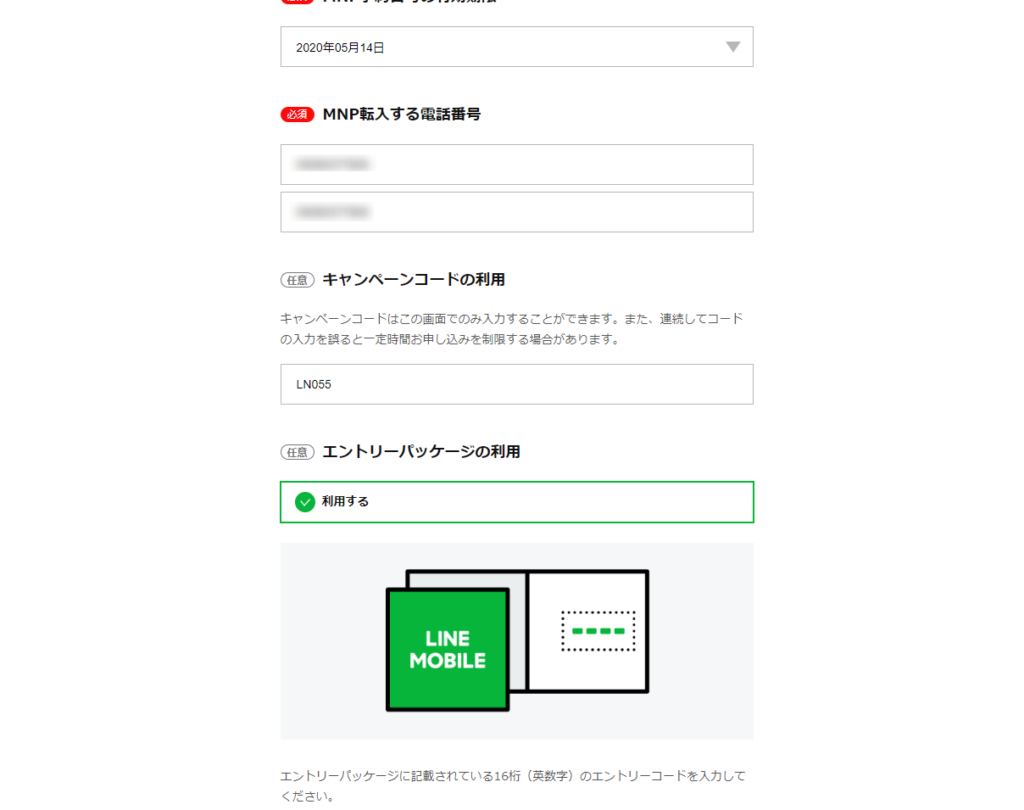
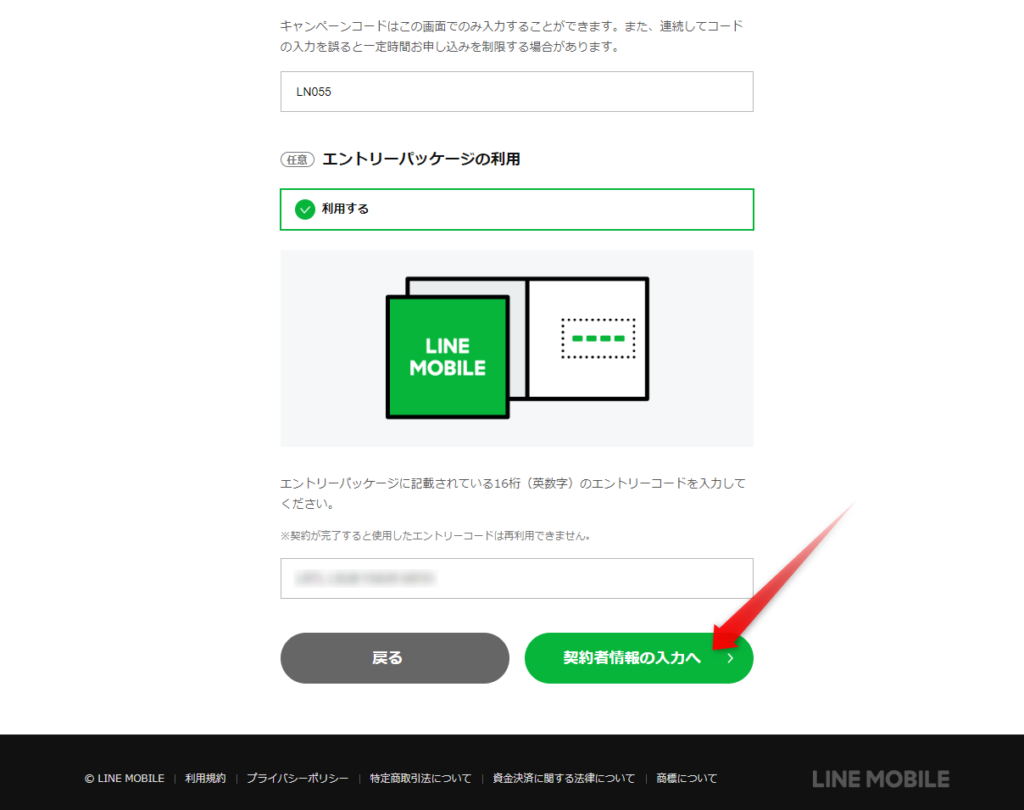
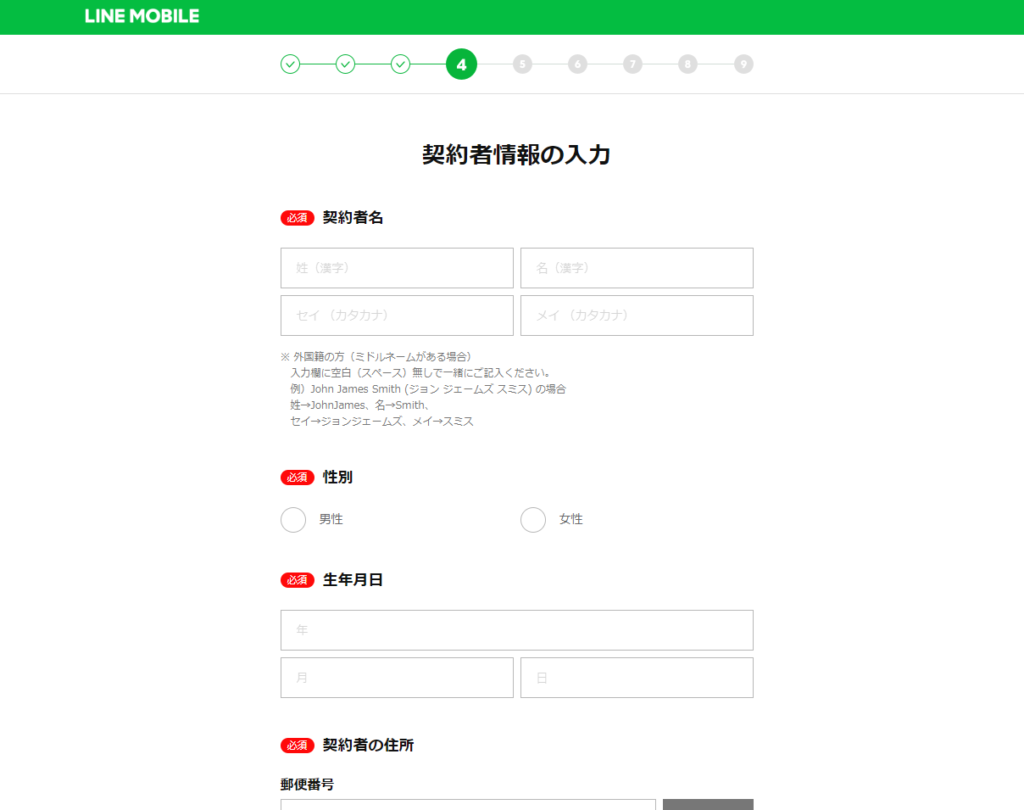

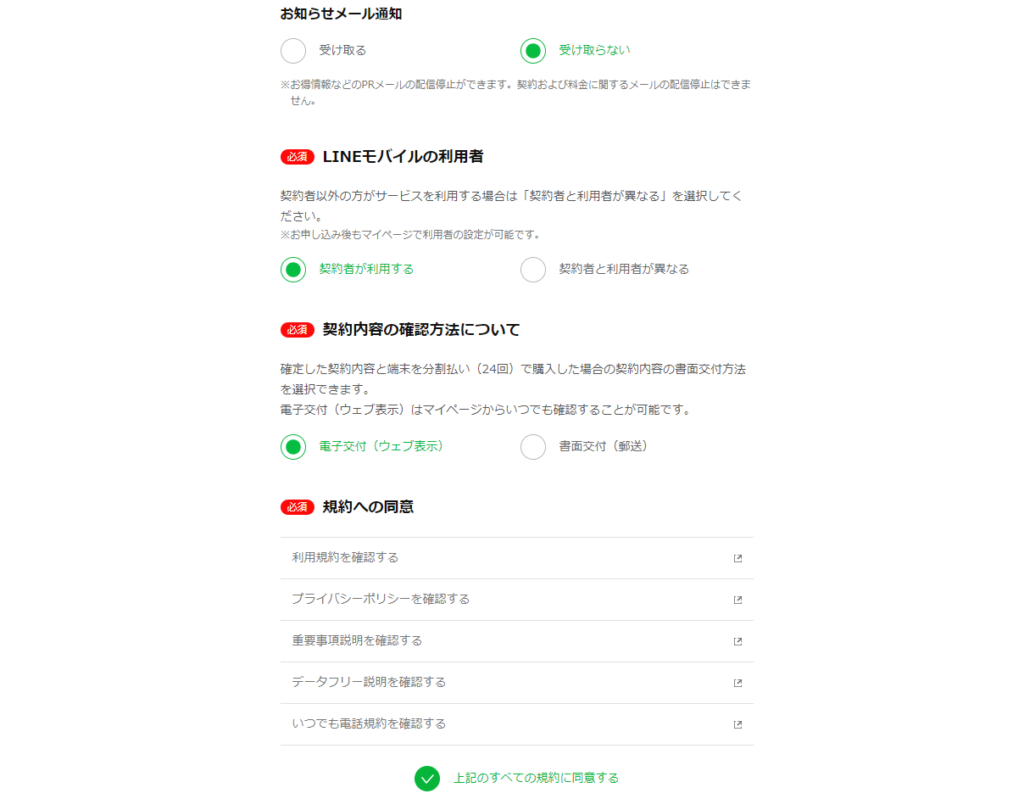
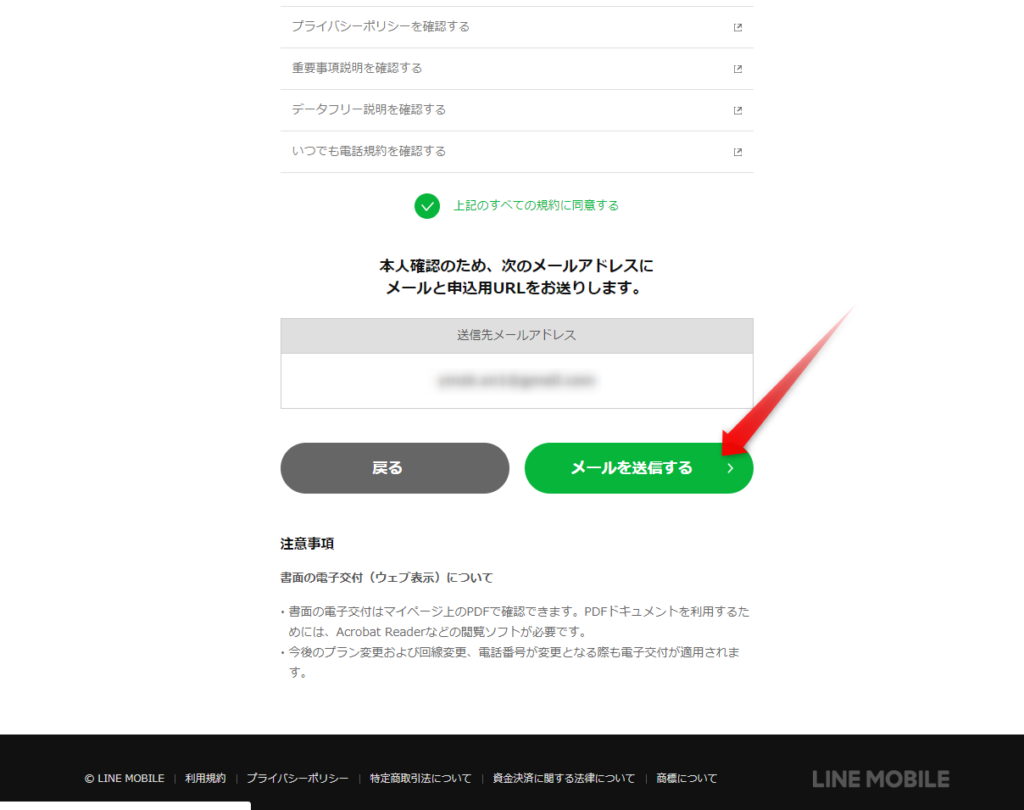
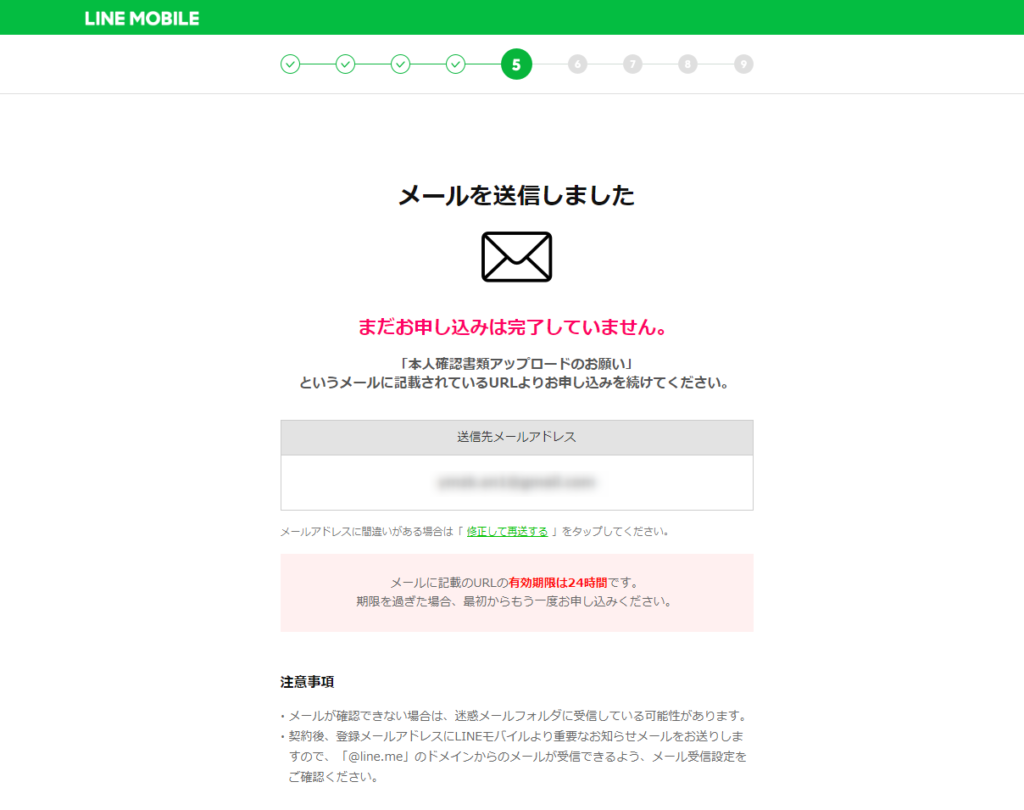
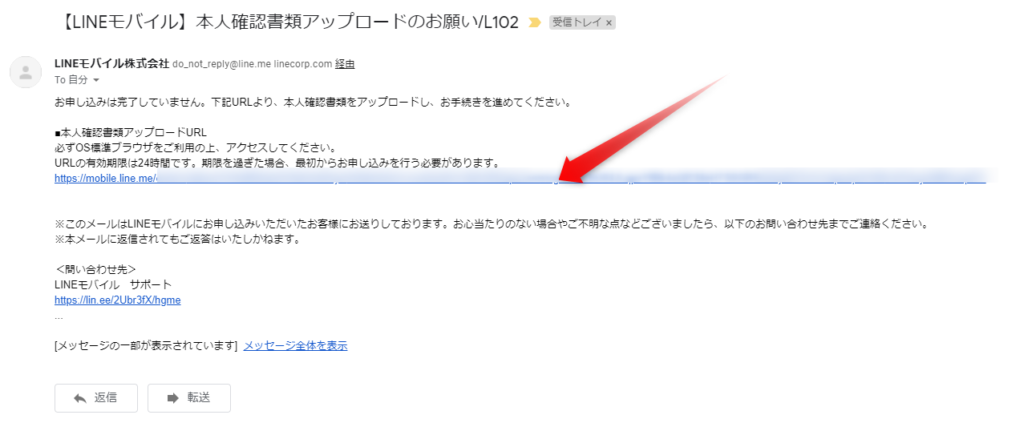
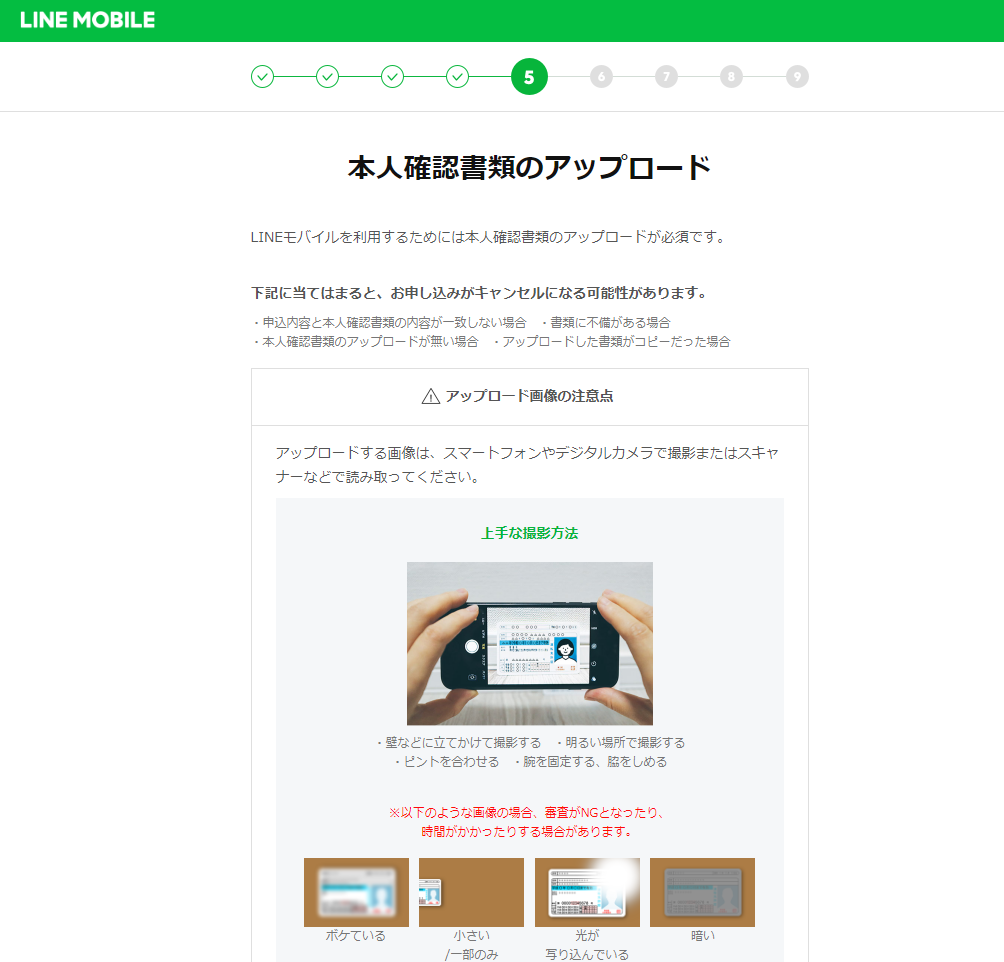
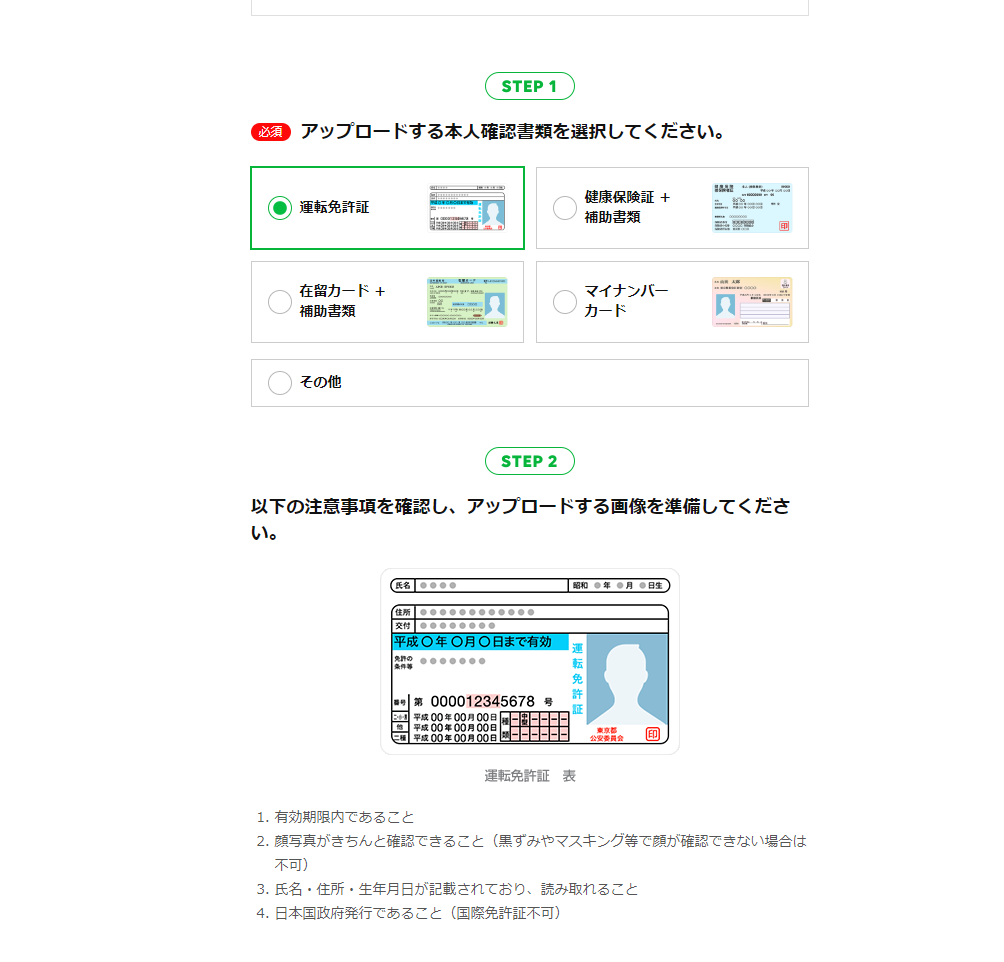
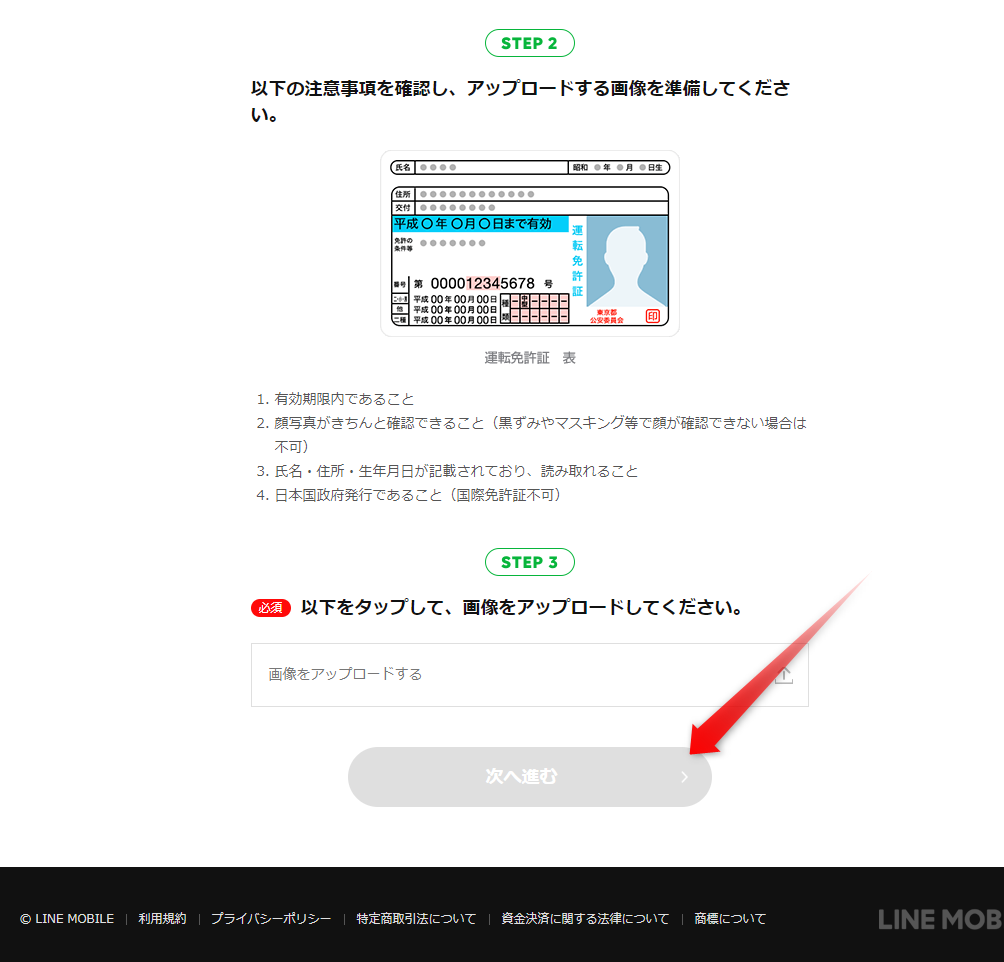
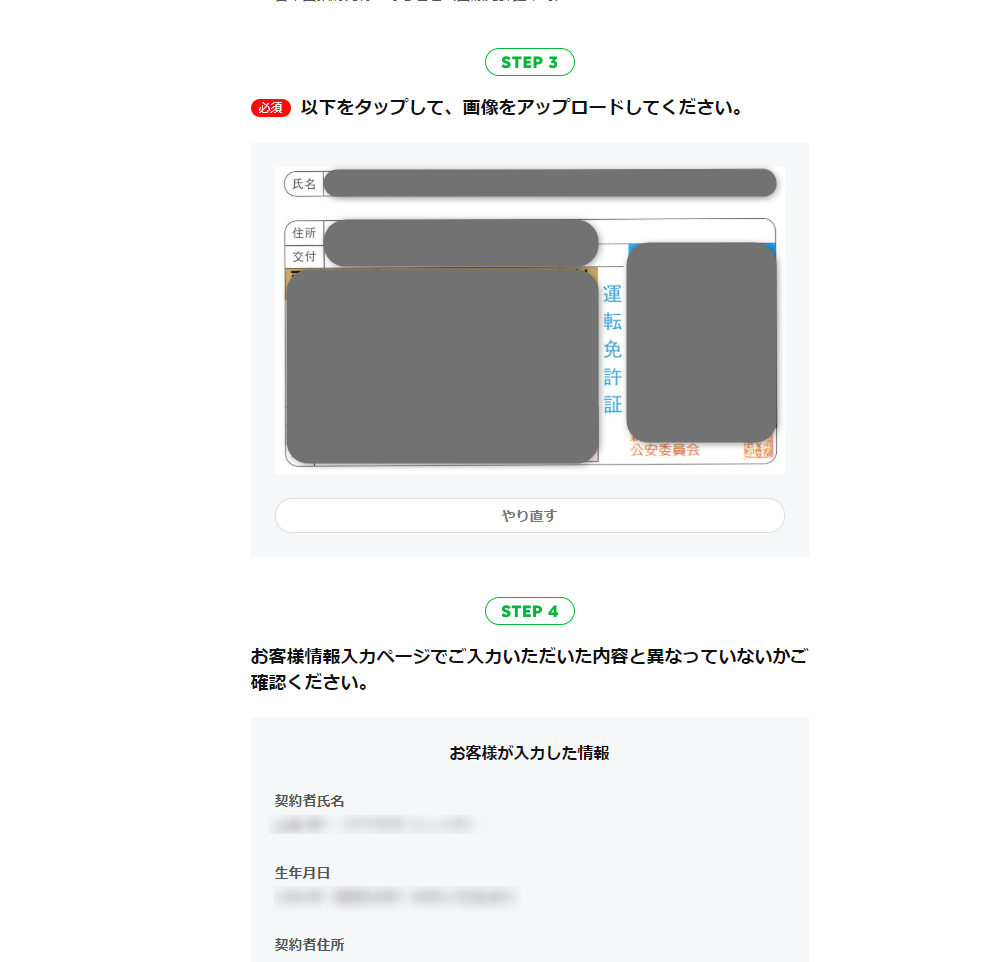

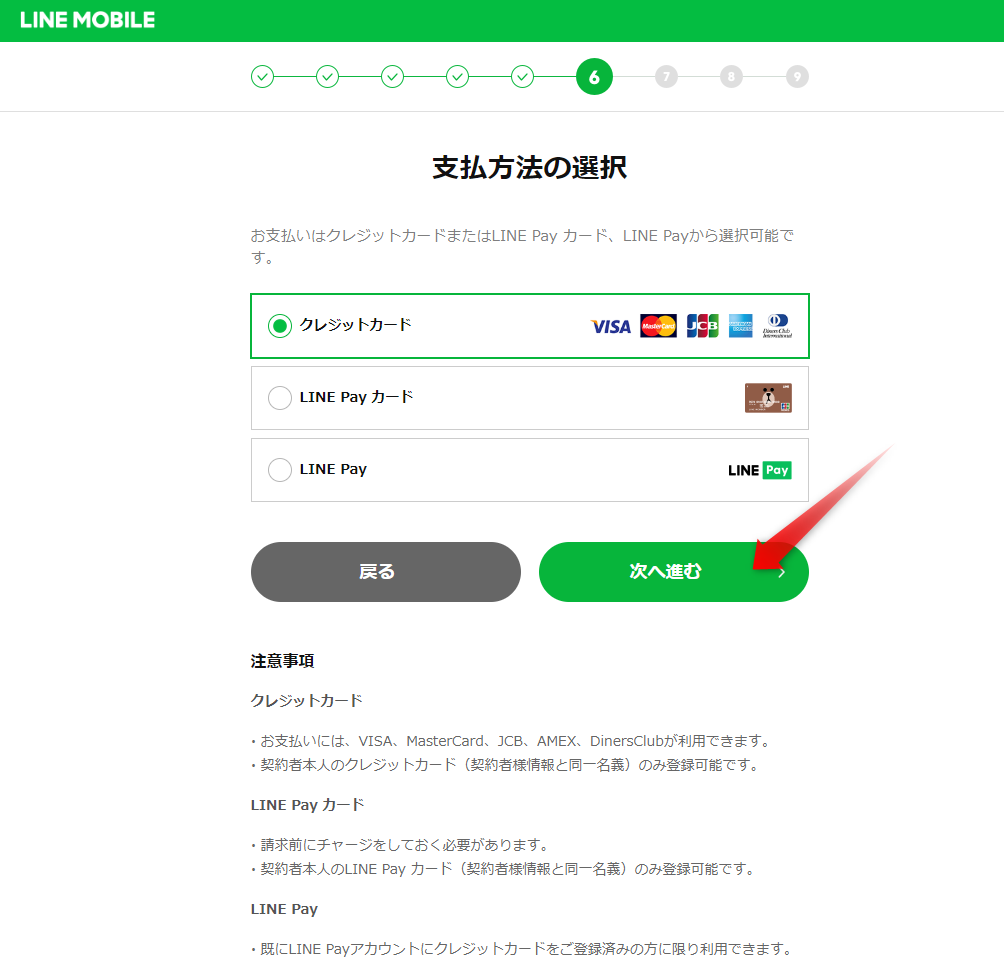
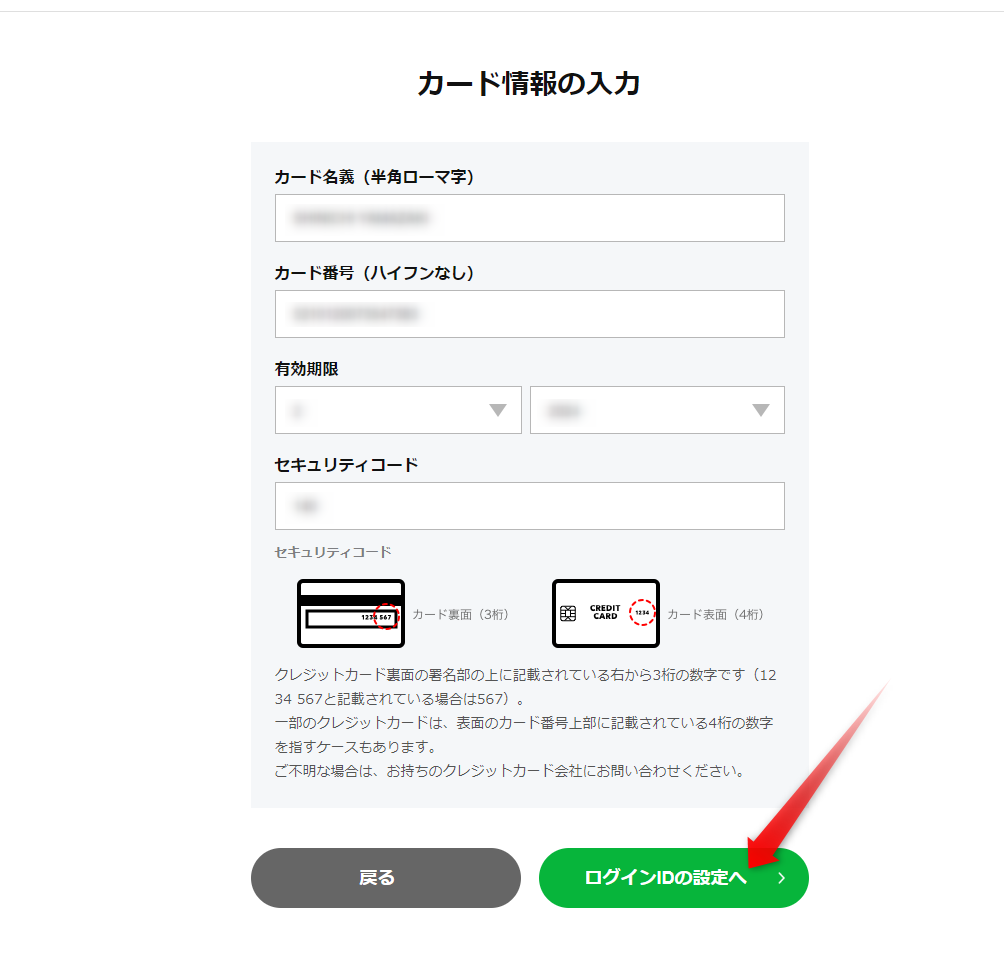
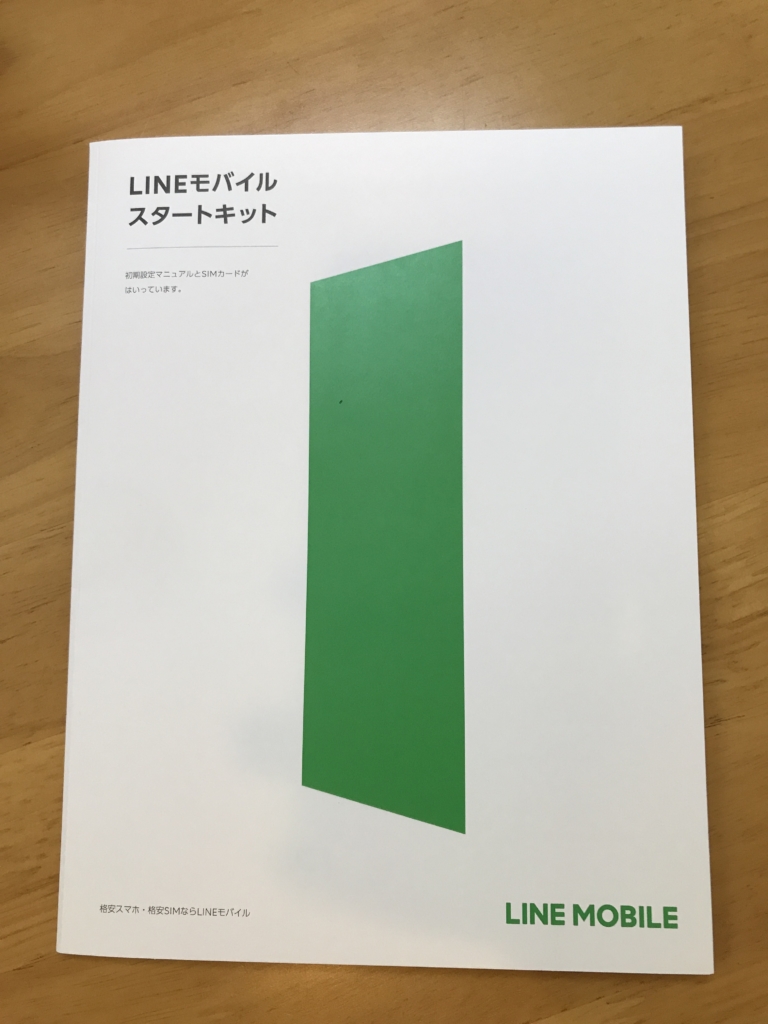
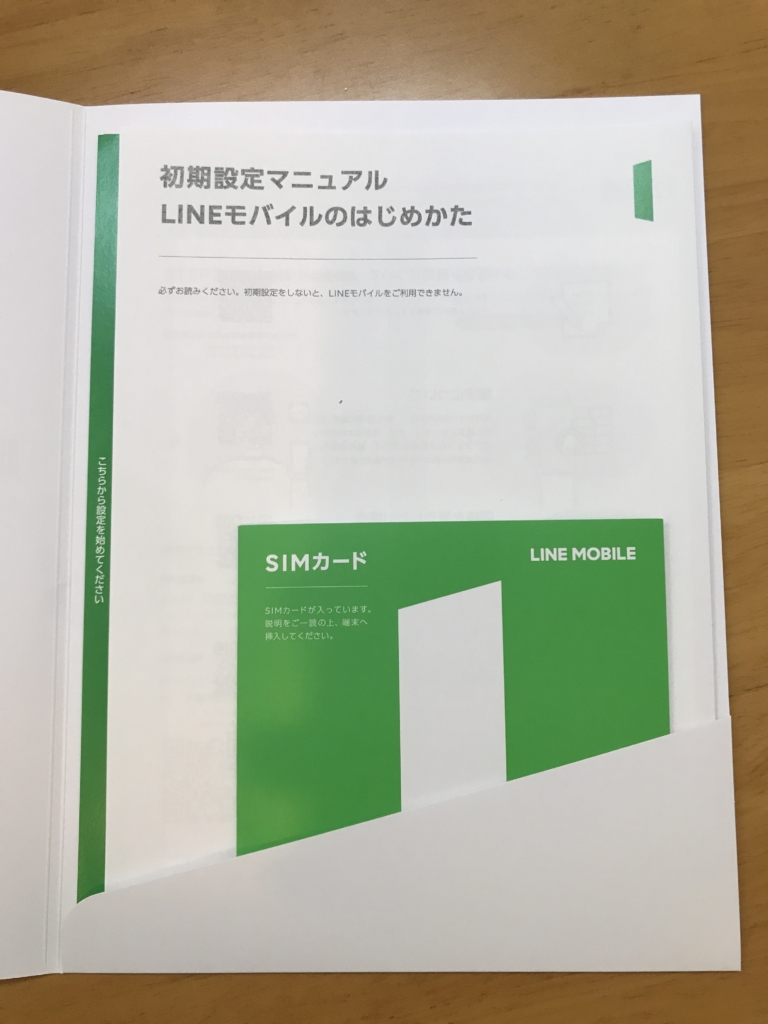
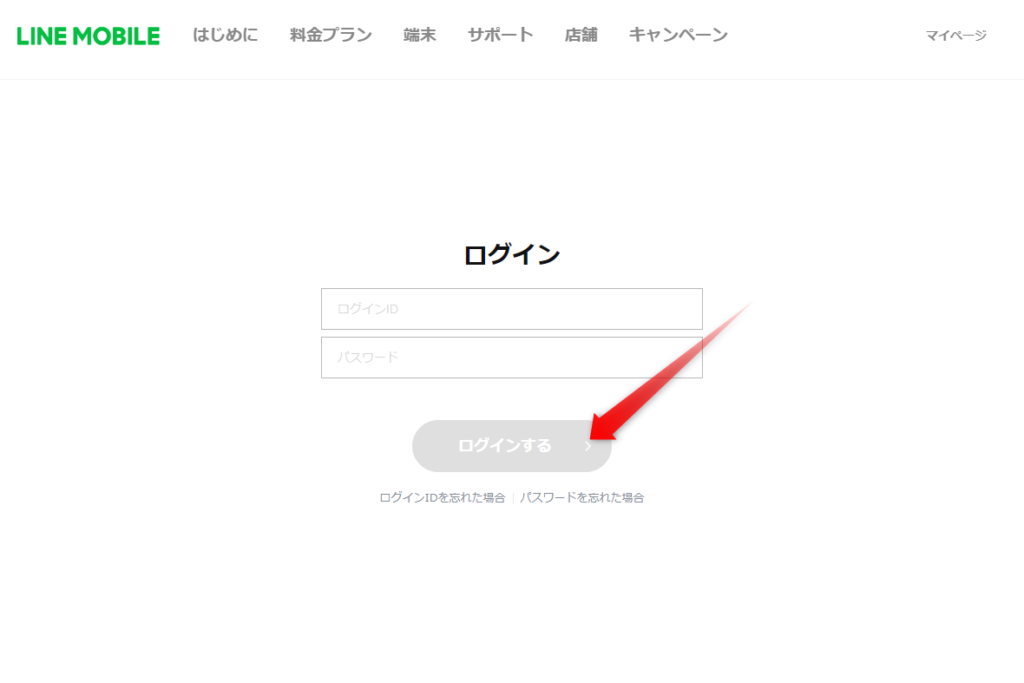
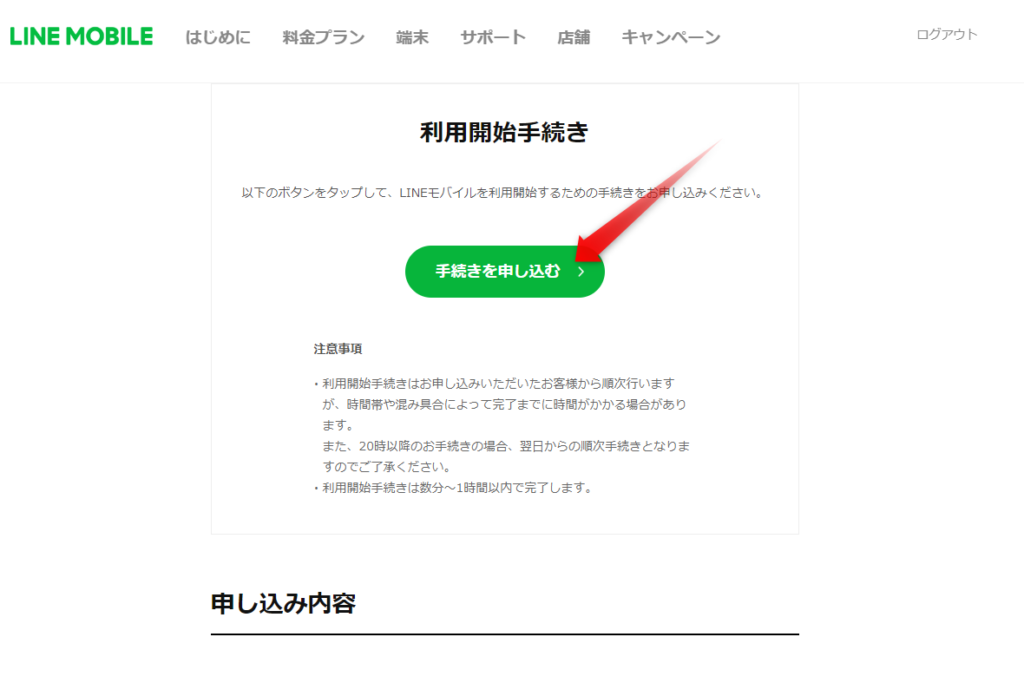

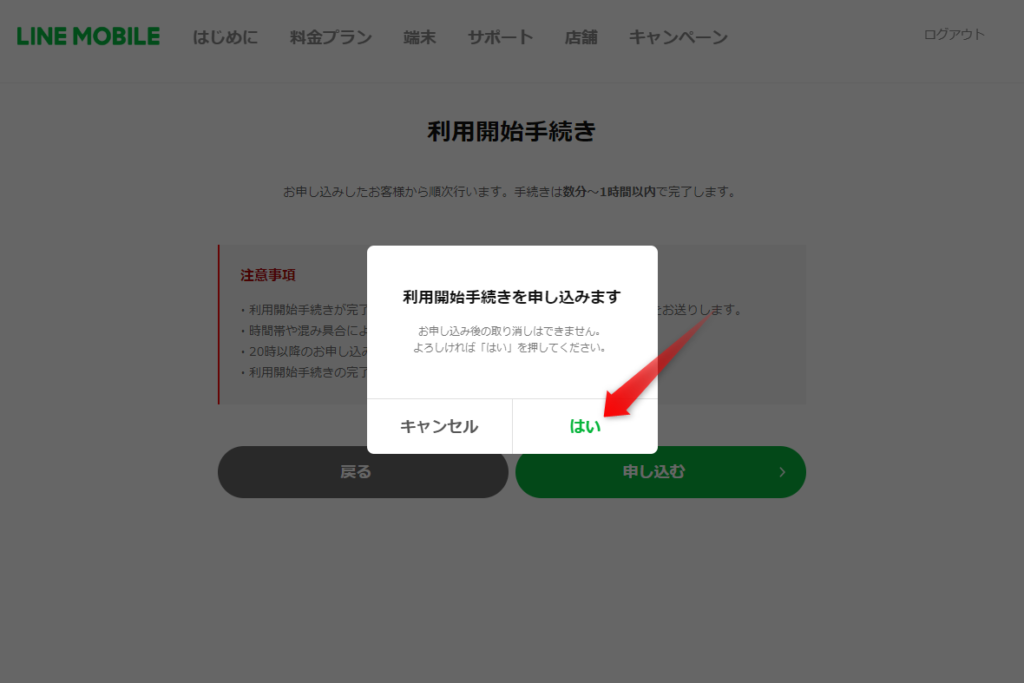
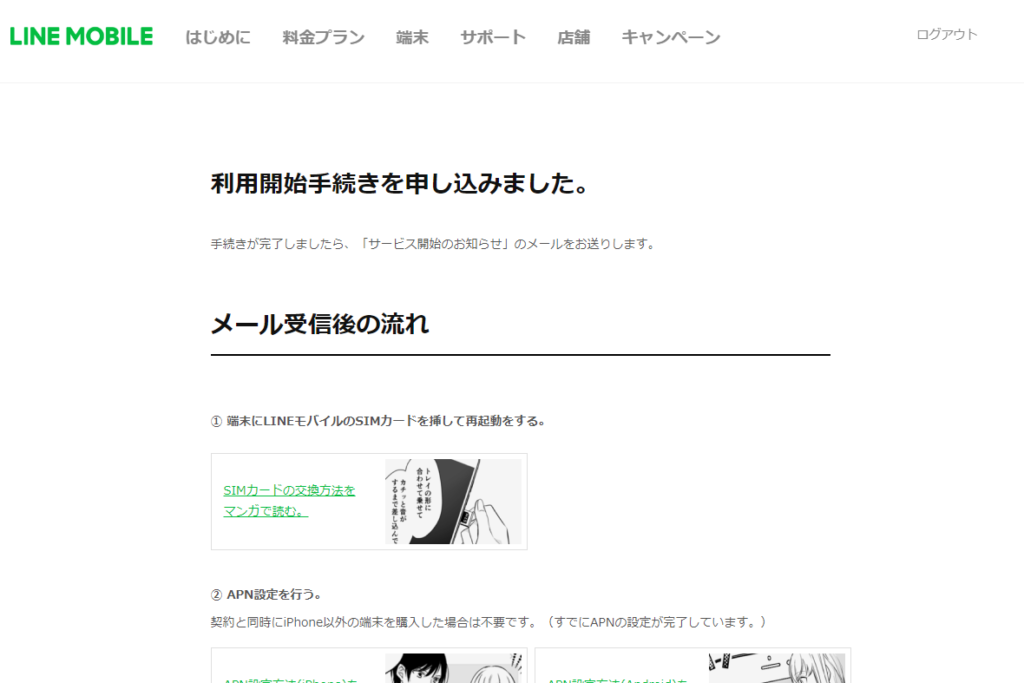
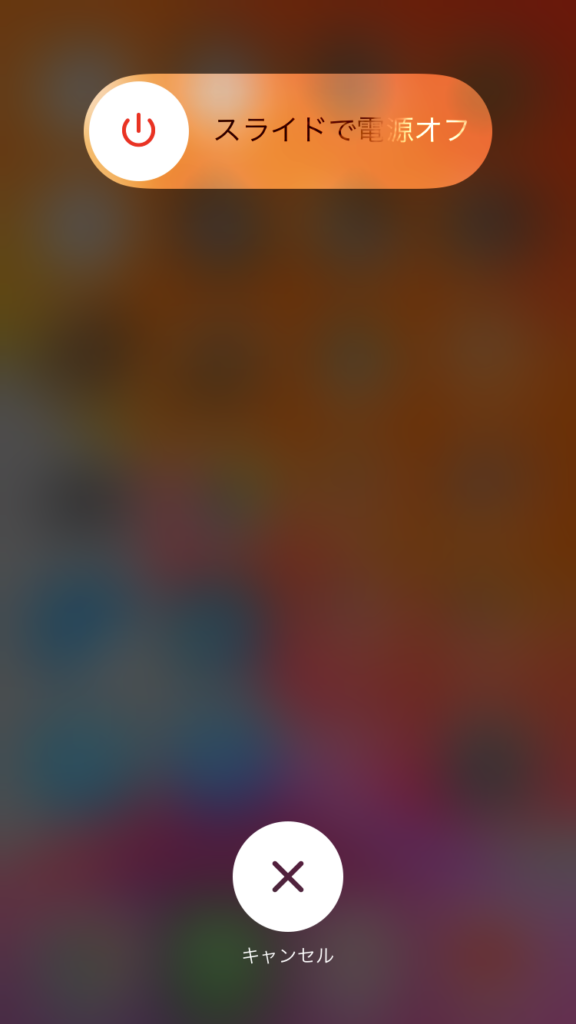

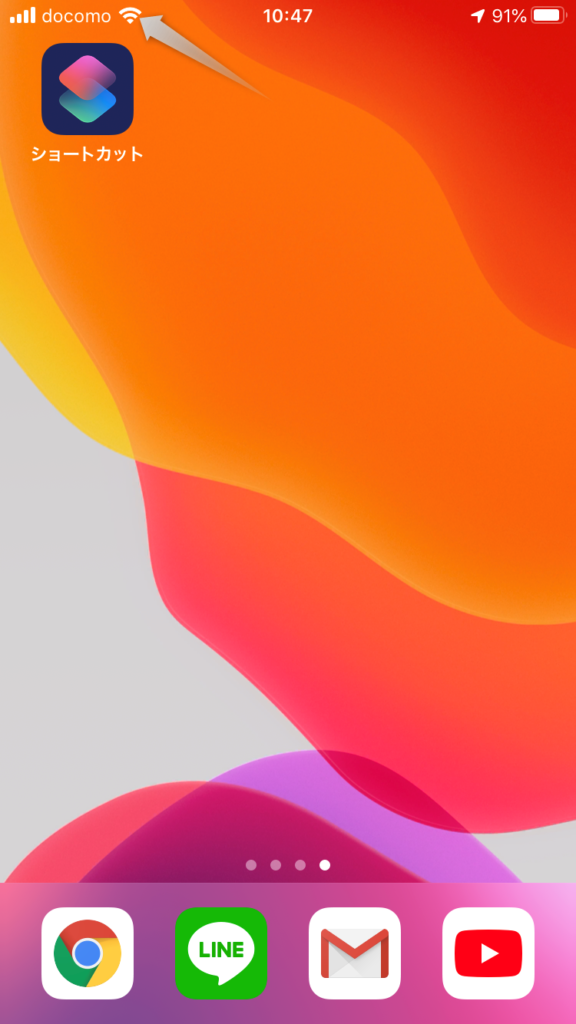
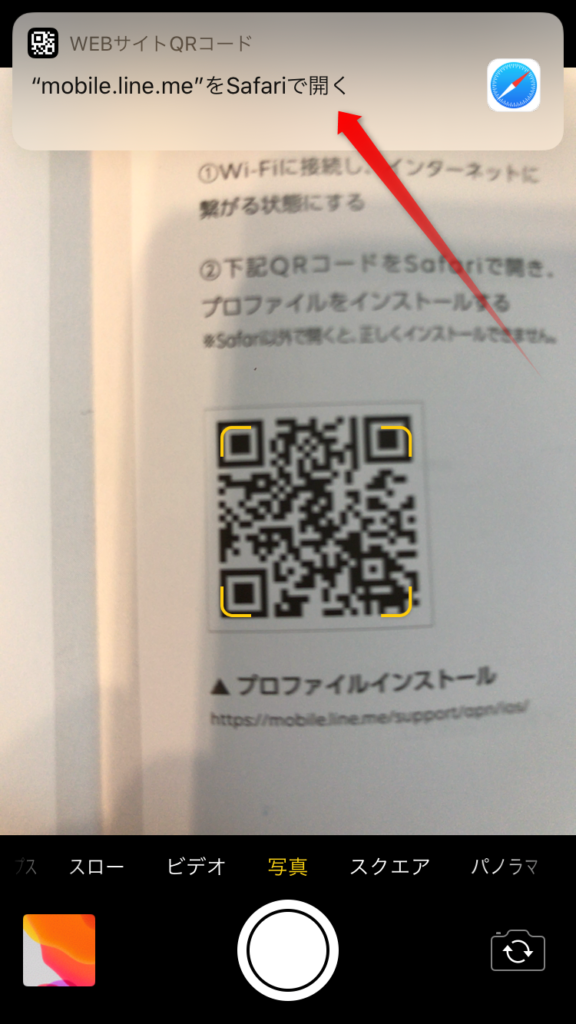
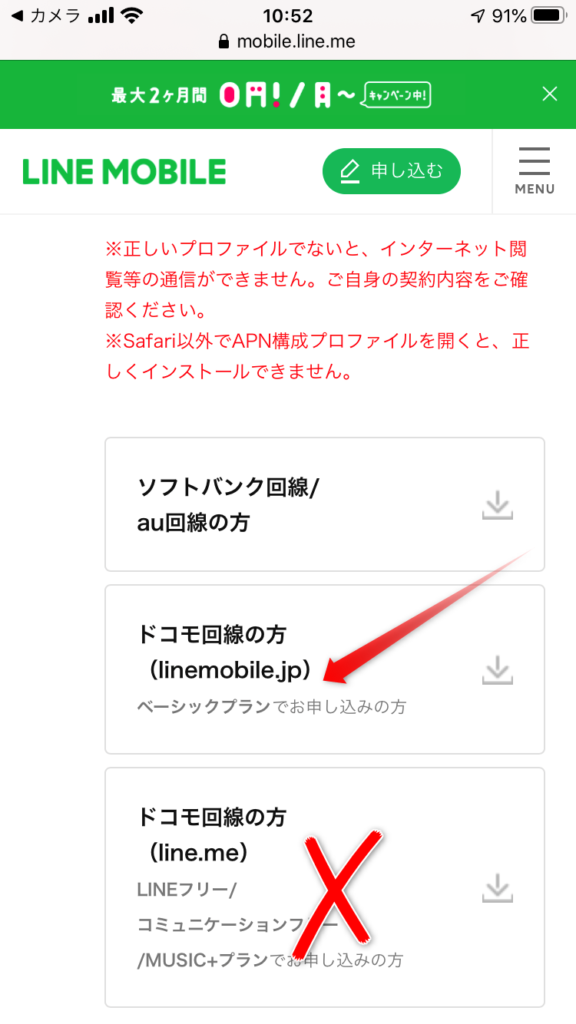
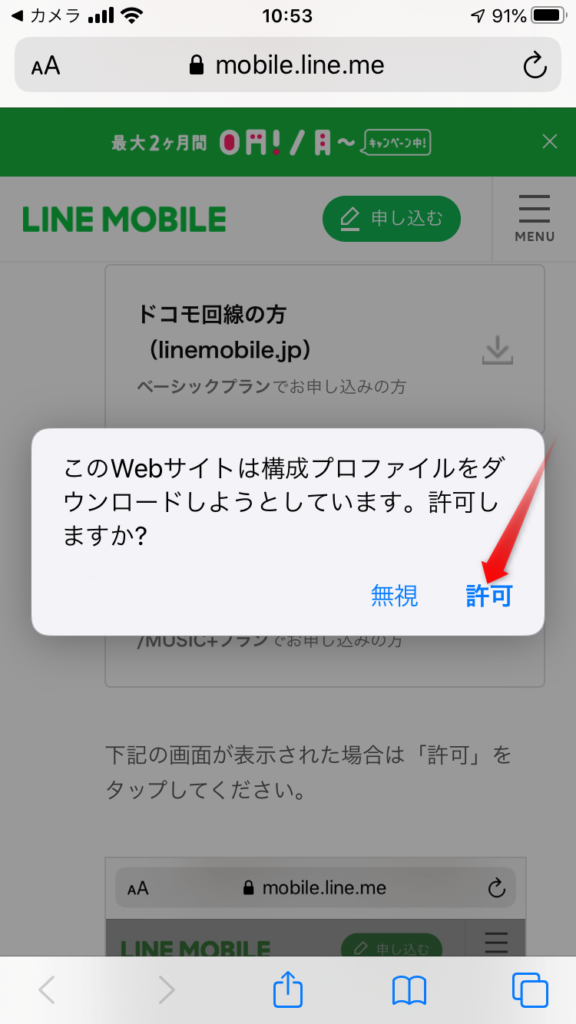

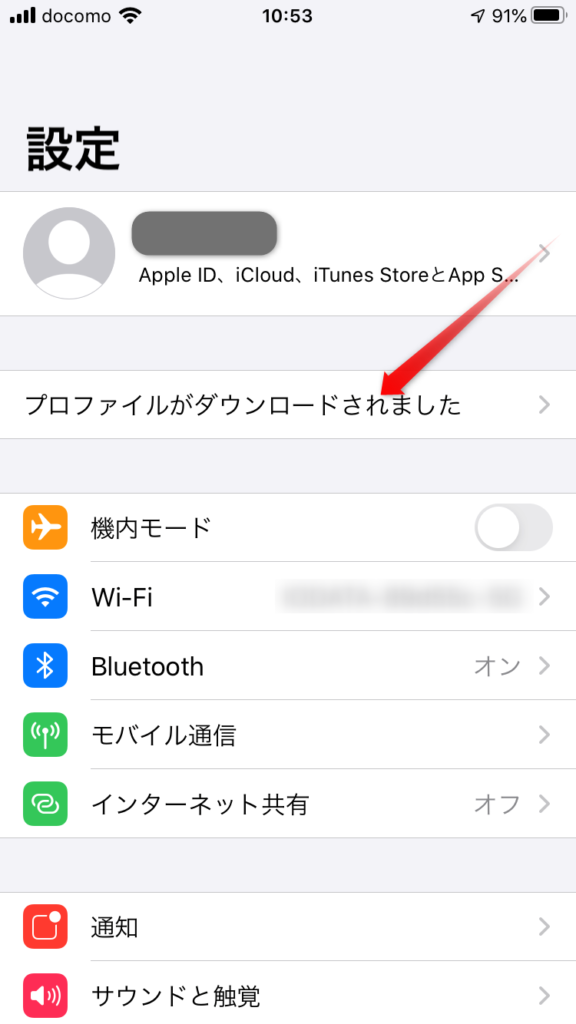

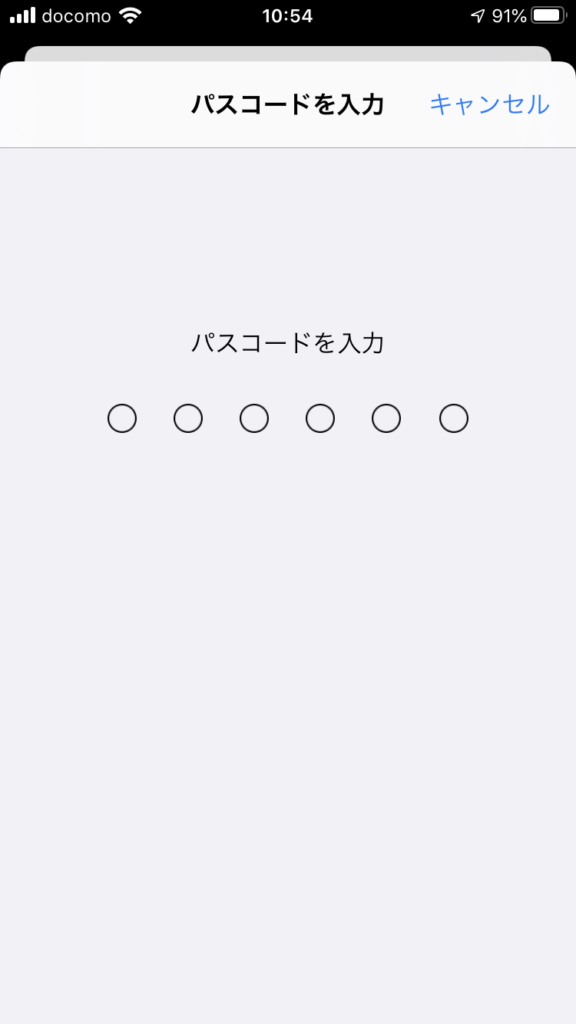

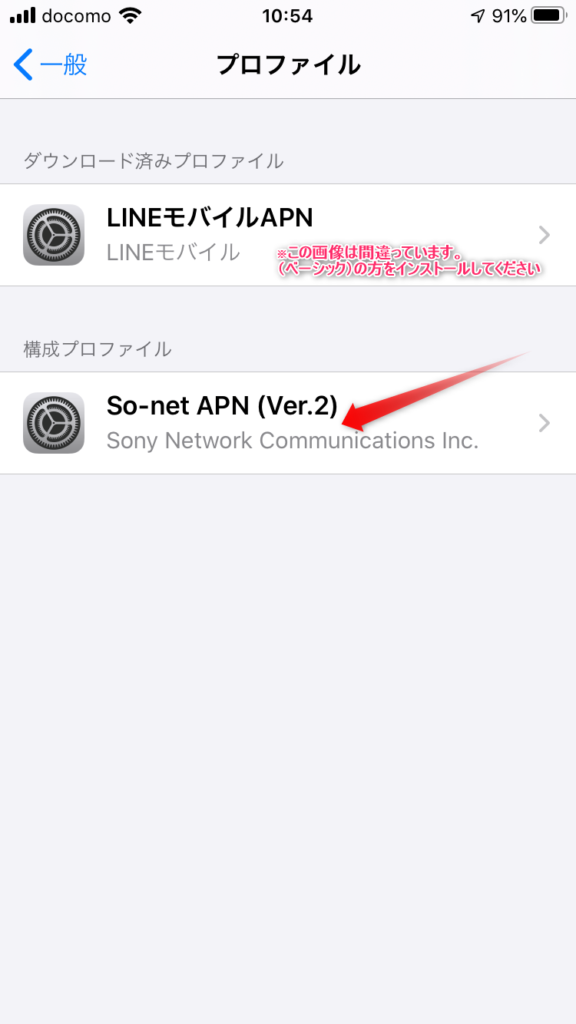
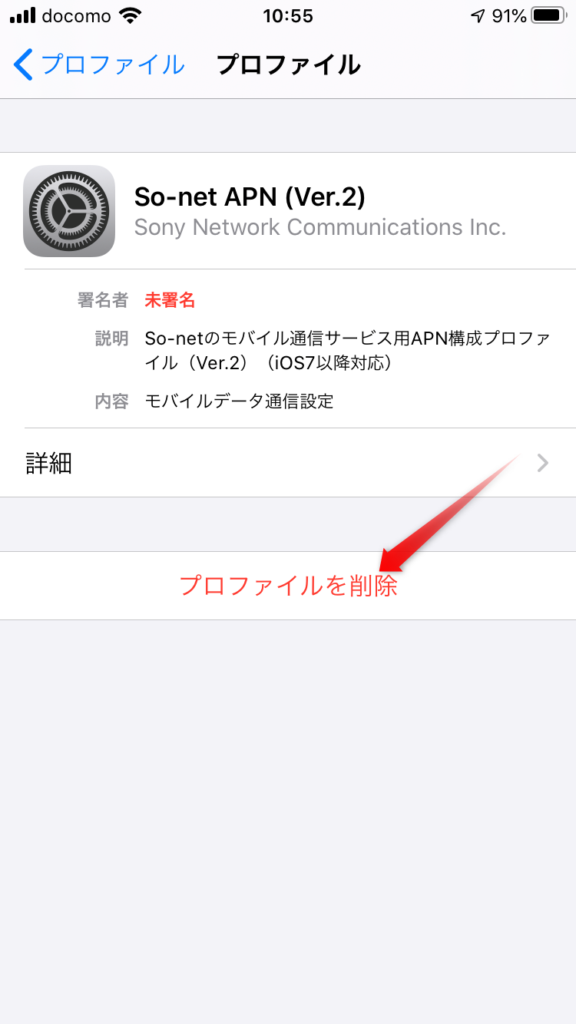
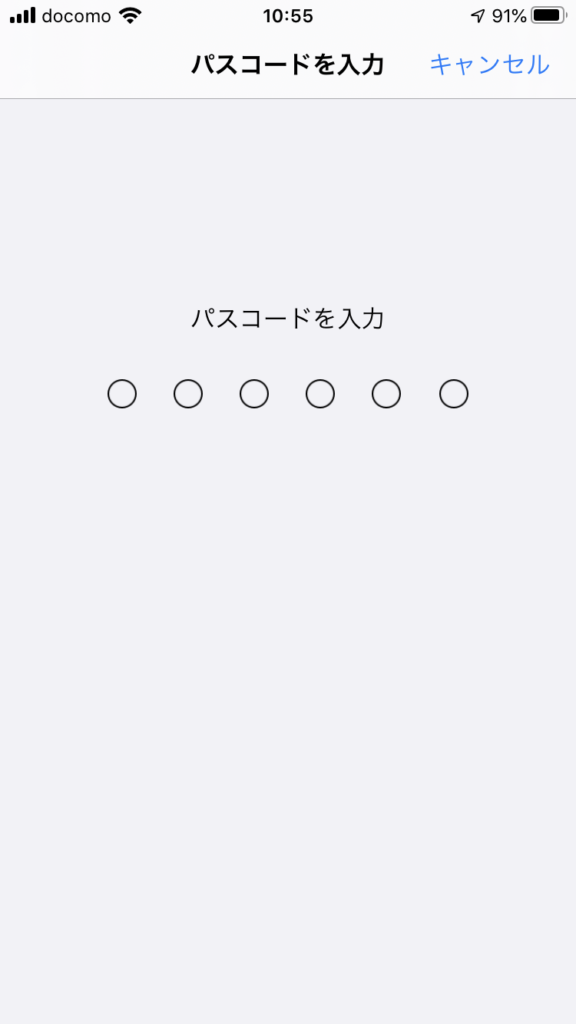

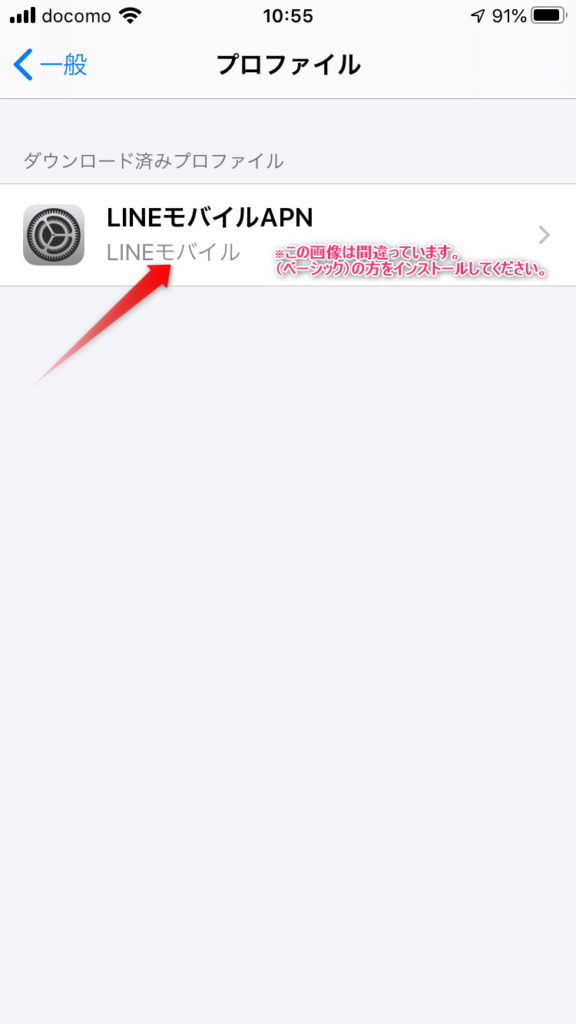
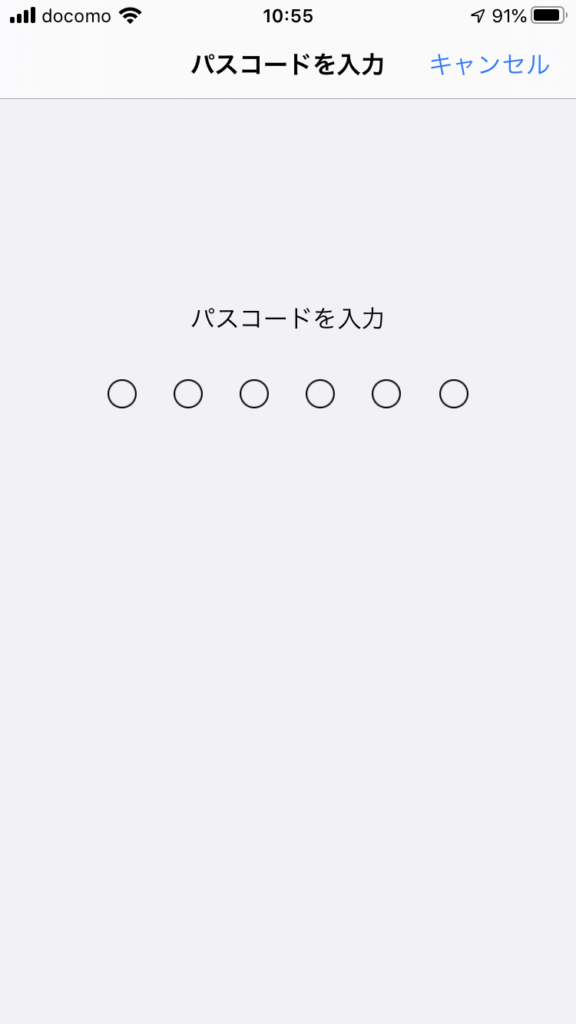
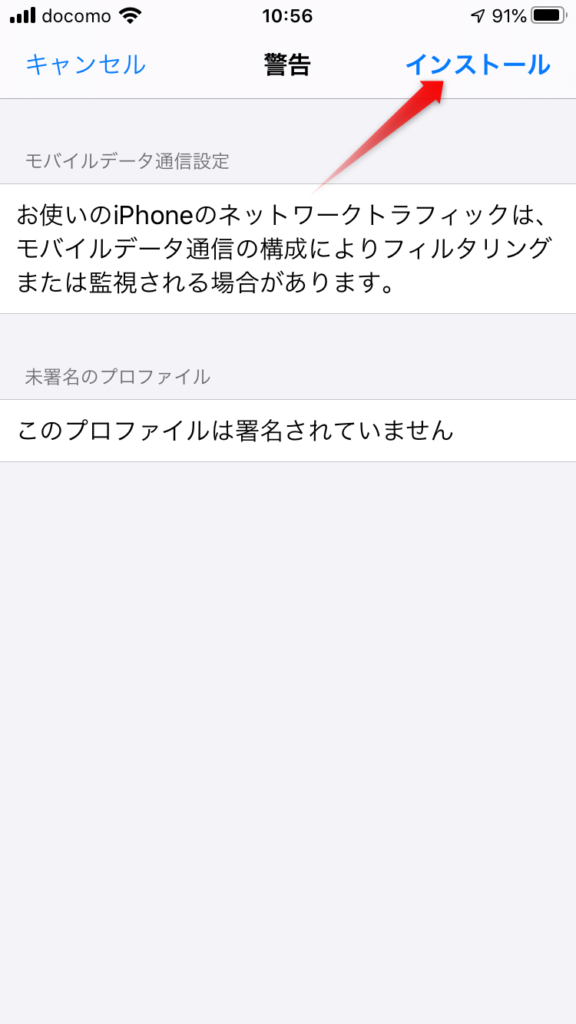
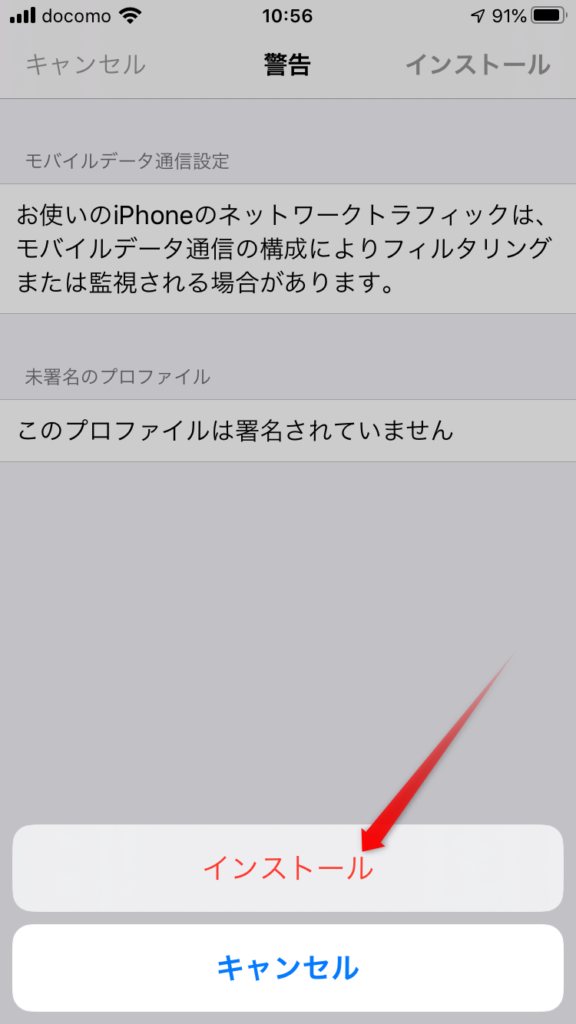
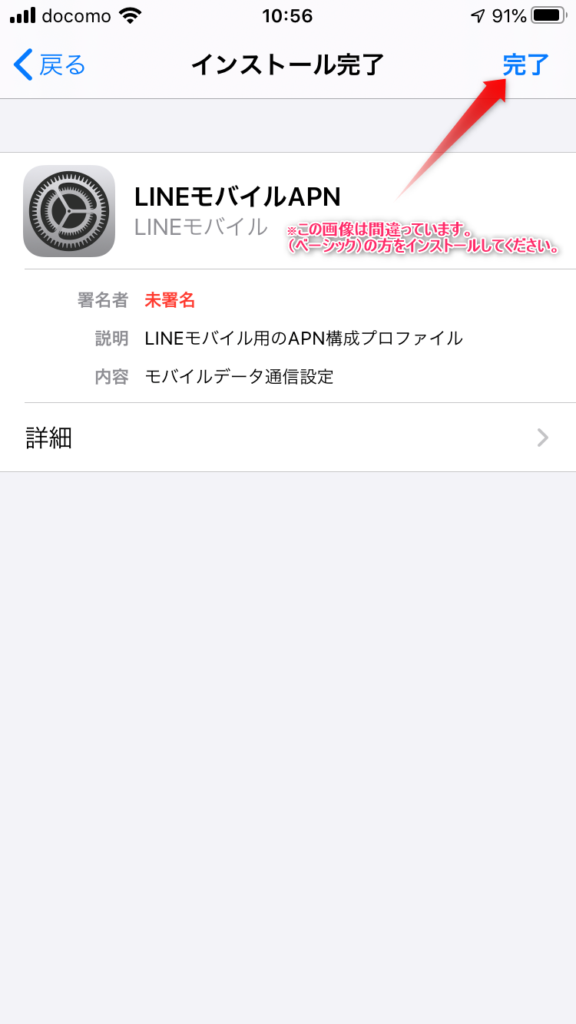
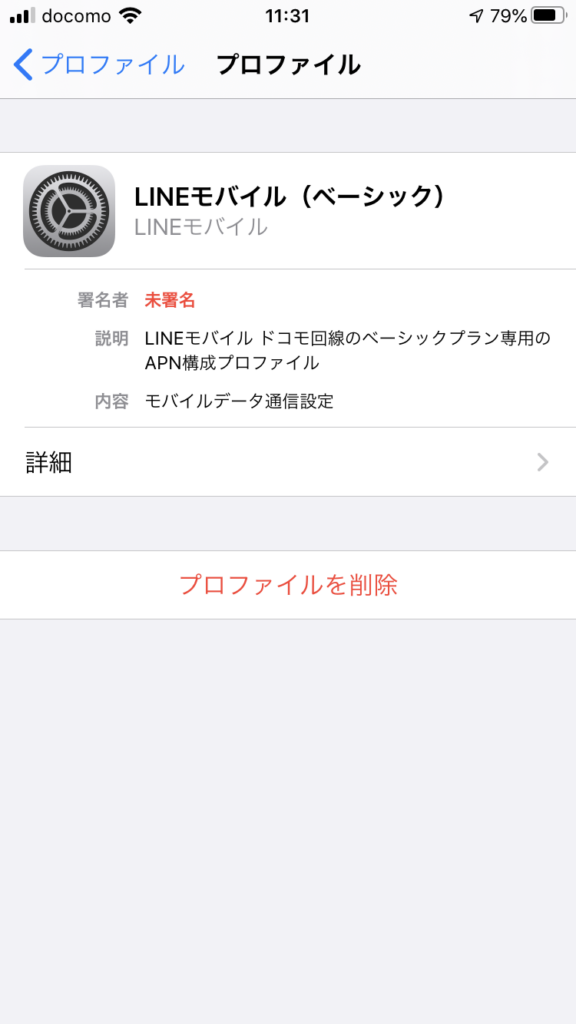
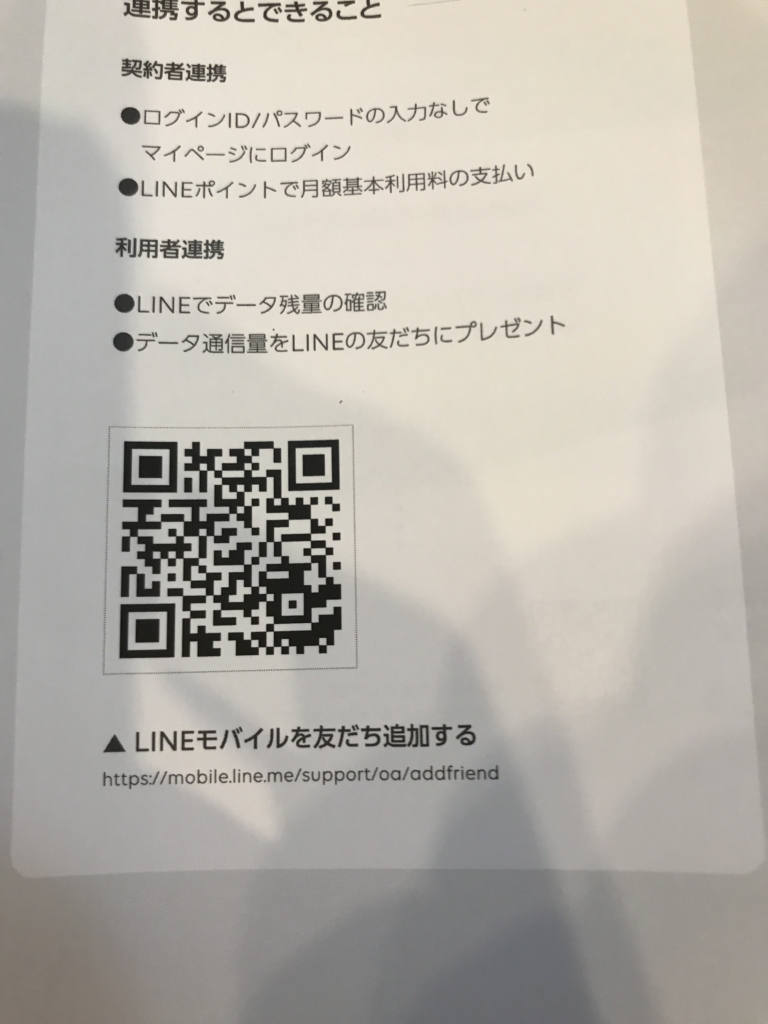
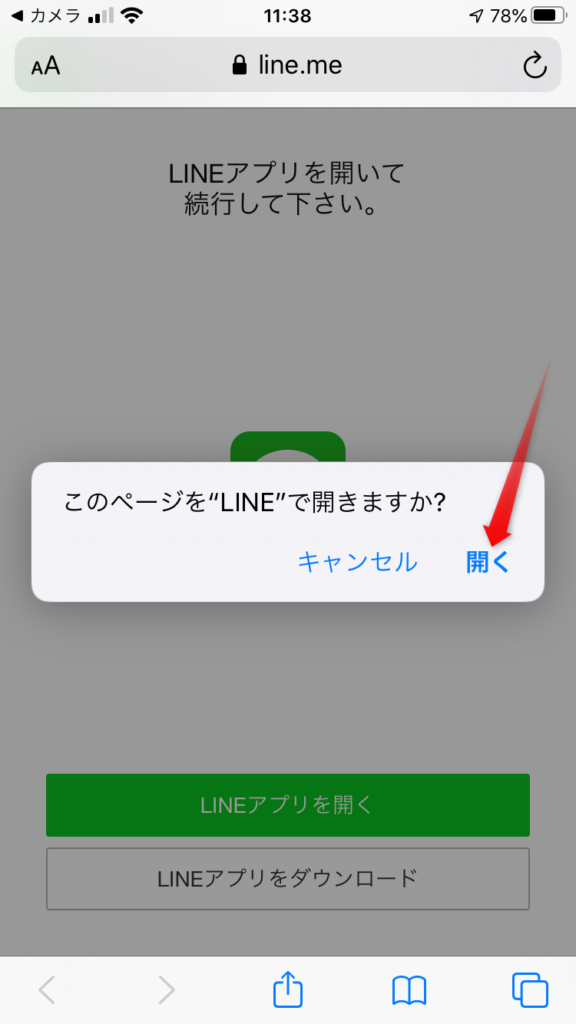
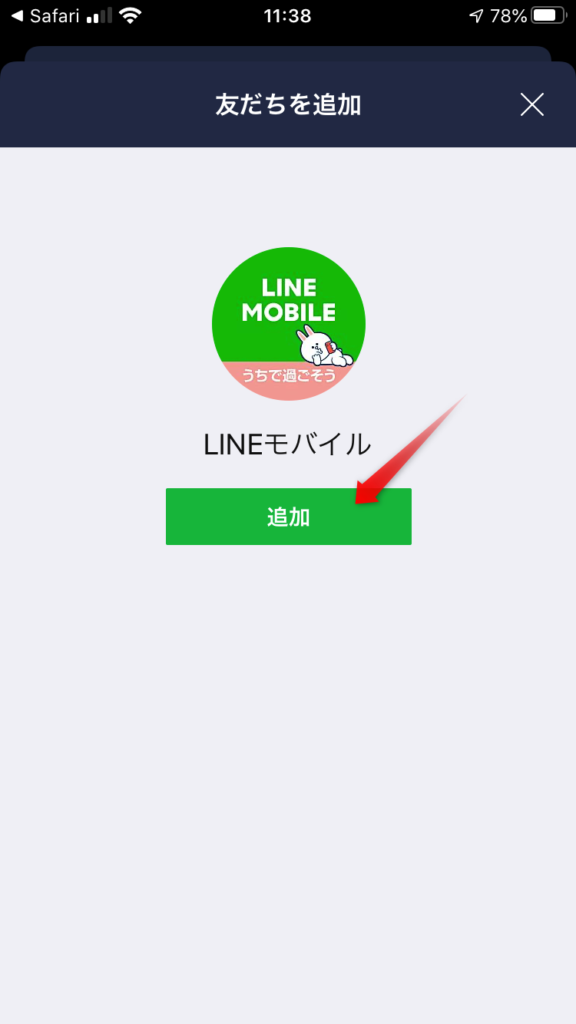
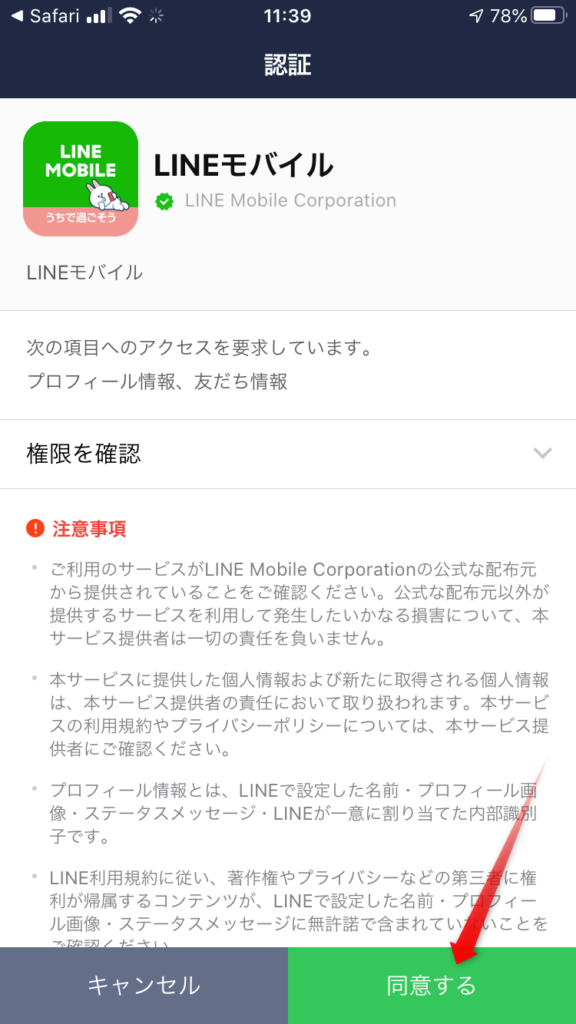
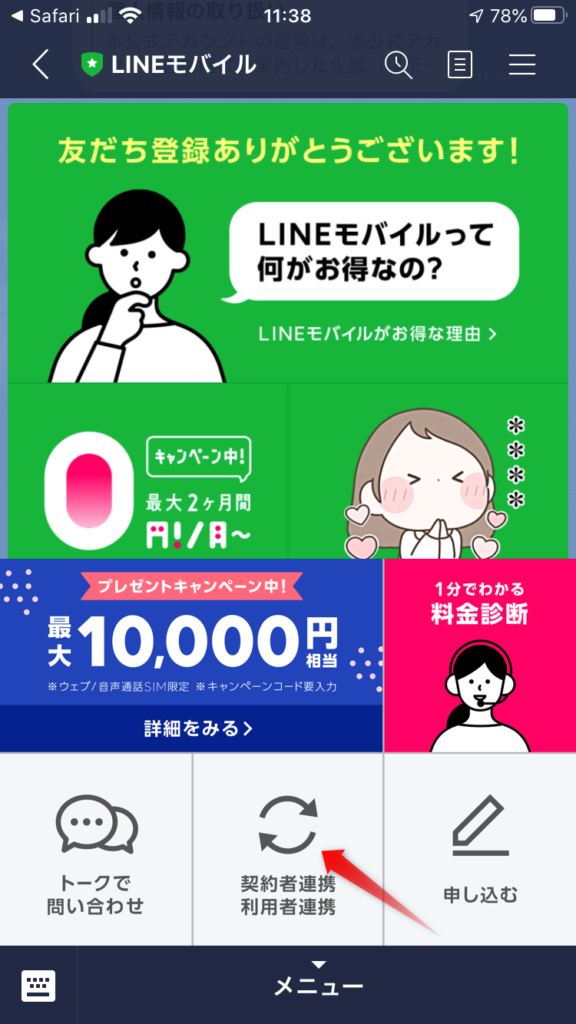
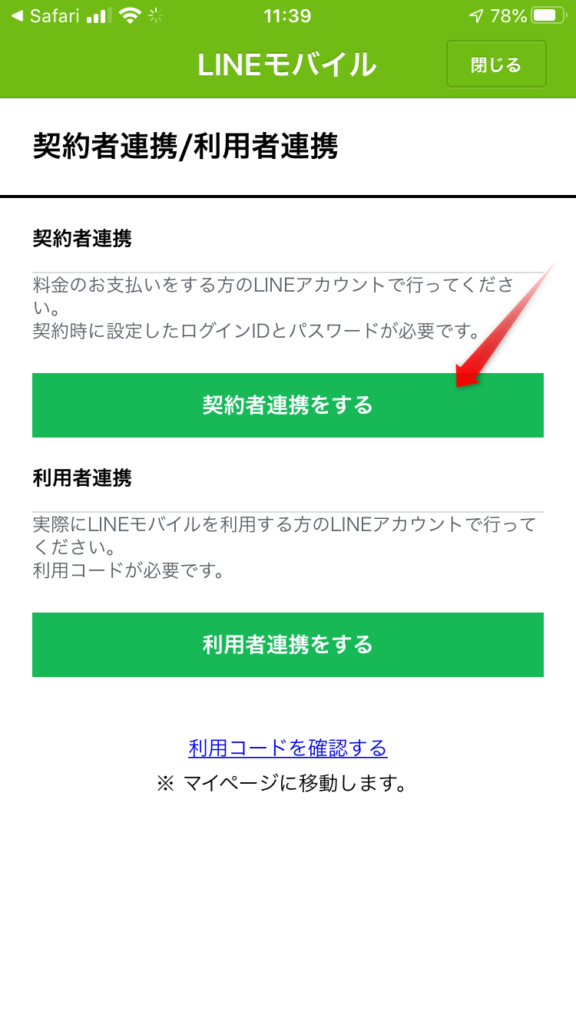
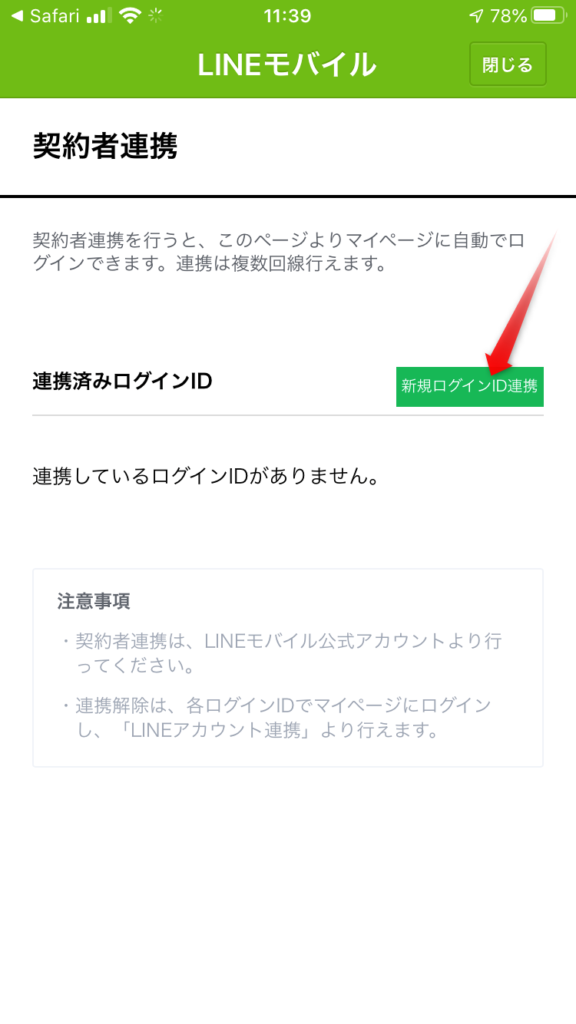

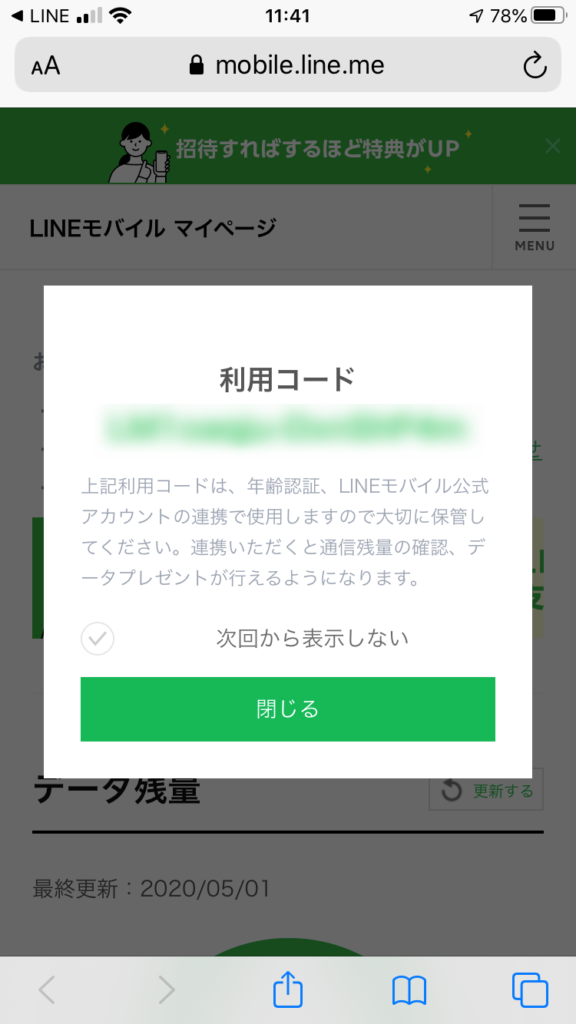
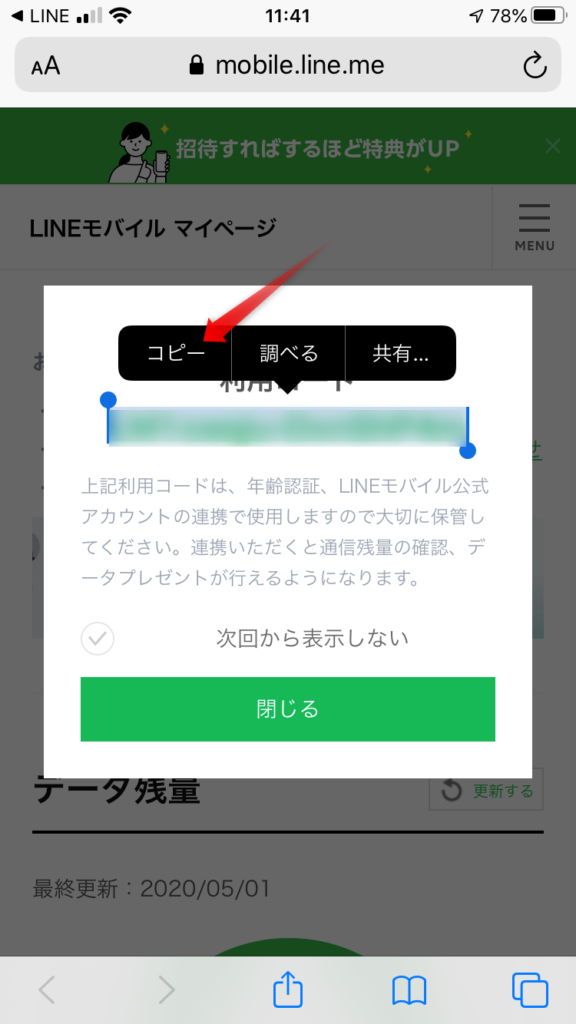
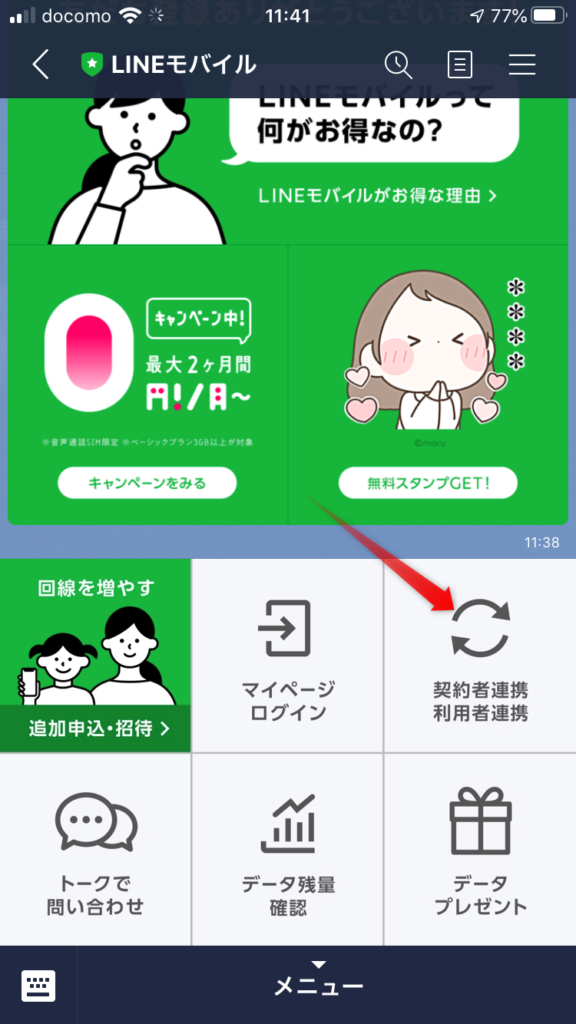

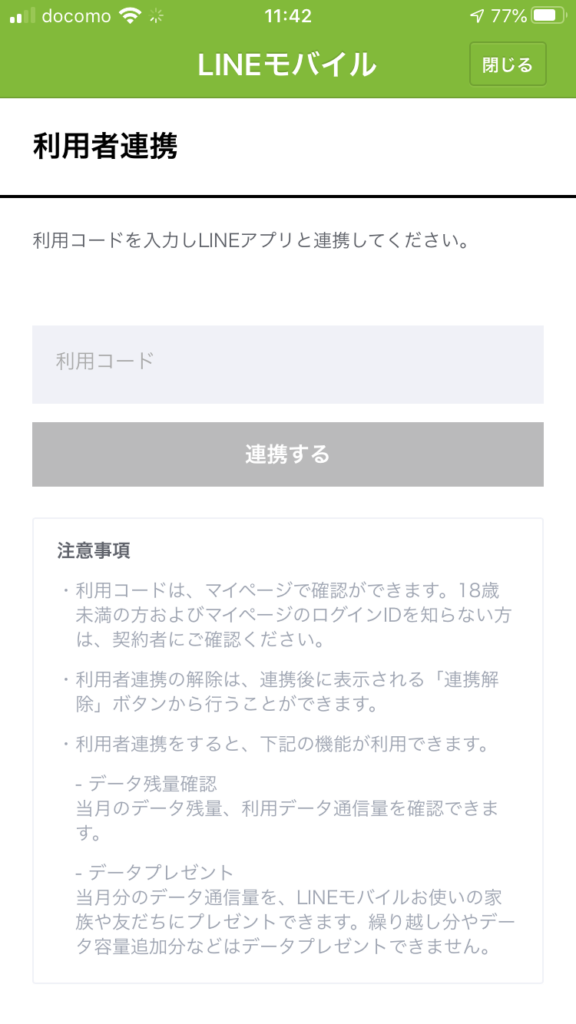

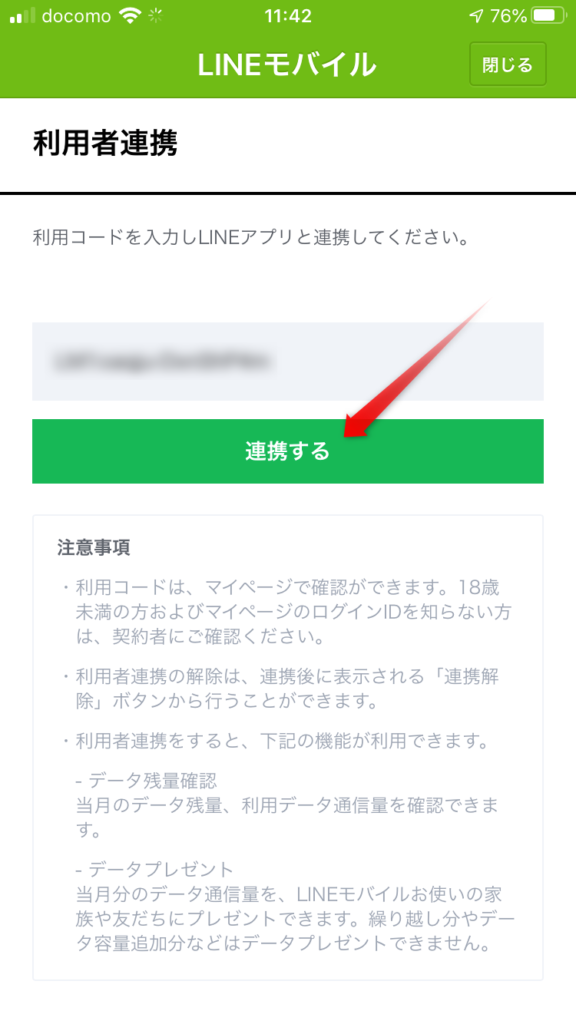

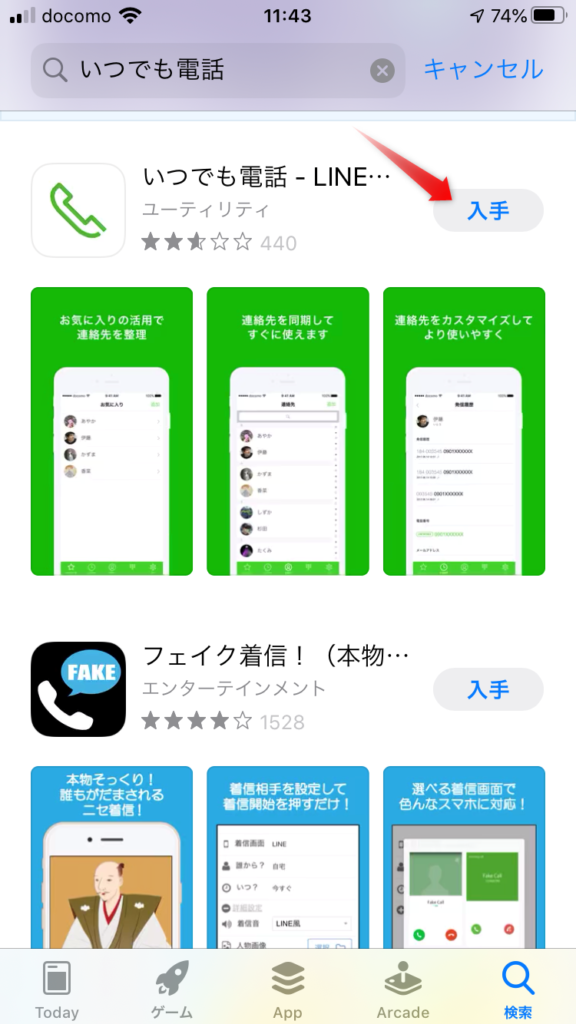

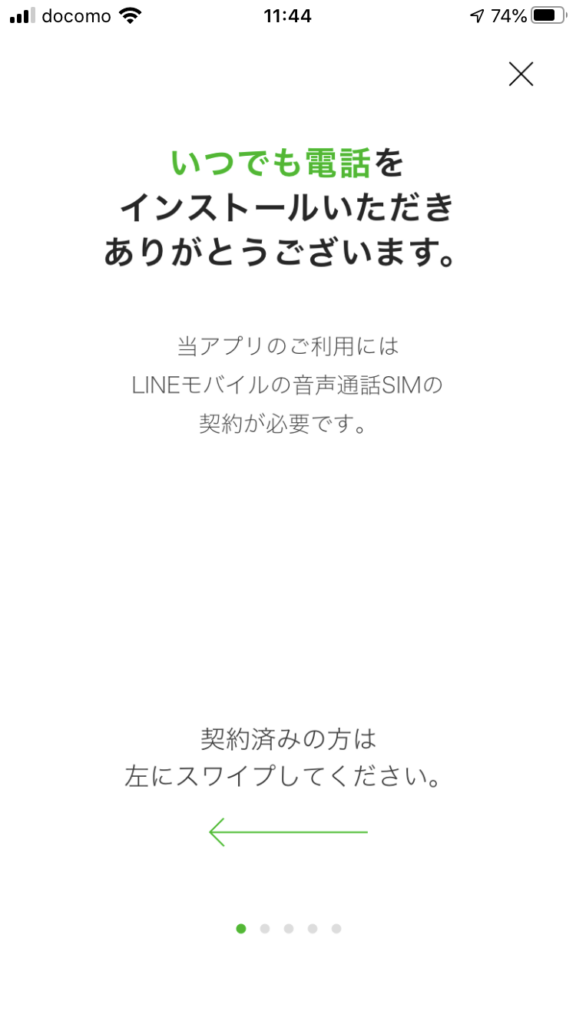
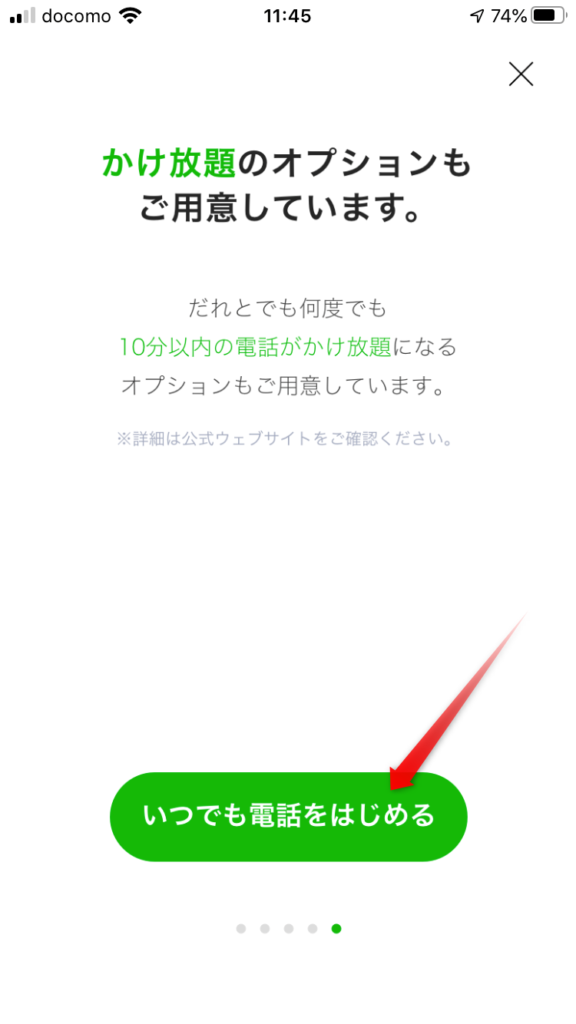
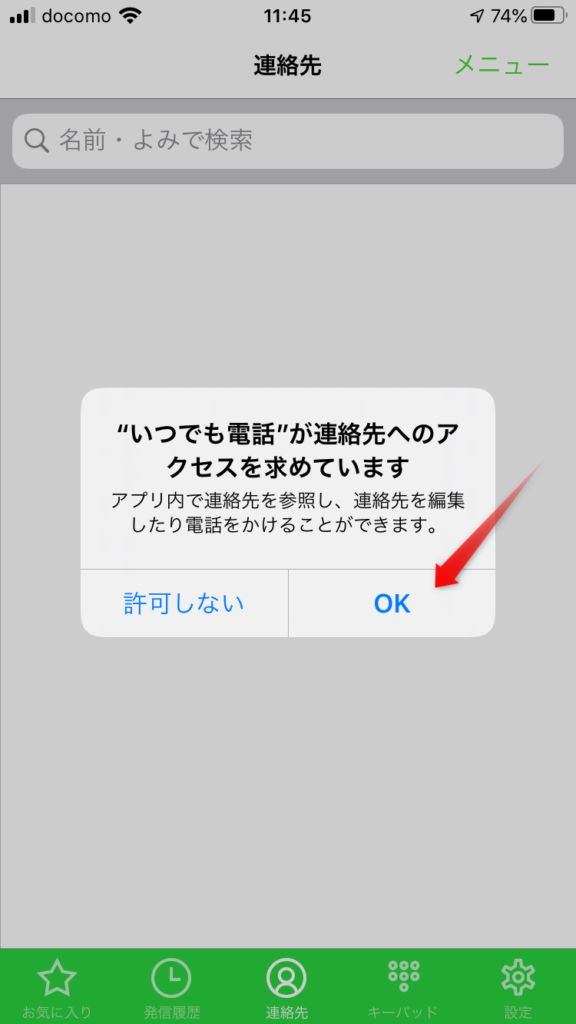



-100x100.png)


をゲット出来そうな気がするので皆さんにも共有しておきます。-100x100.jpg)
をゲット出来そうな気がするので皆さんにも共有しておきます。-100x100.jpg)